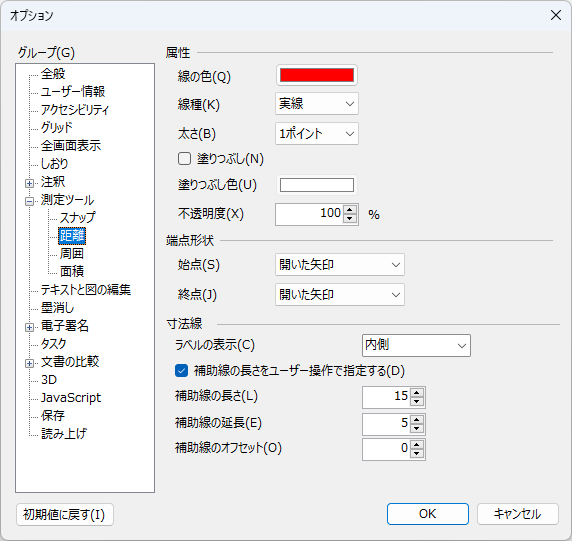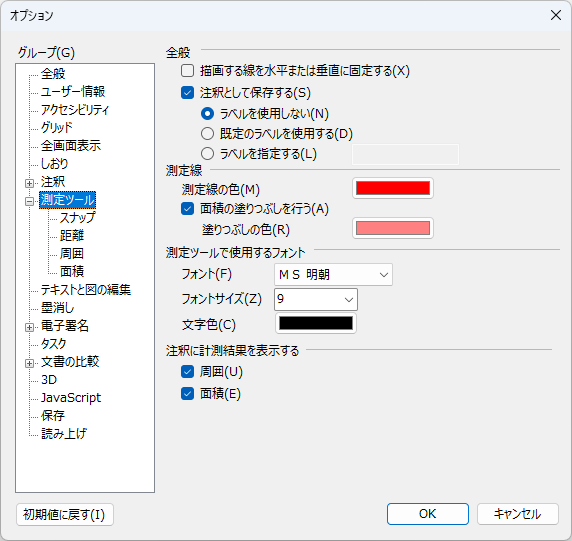![JUST PDF 6 [編集] [編集Pro]](/jp/products/justpdf/data/pc_bg.jpg)
![JUST PDF 6 [編集] [編集Pro]](/jp/products/justpdf/data/sp_bg.jpg)
JUST PDF 6 [編集] [編集Pro]
PDFの編集ができます。JUST PDF 6 [編集Pro]には、JUST PDF 6 [編集]のすべての機能が搭載されており、さらにPDF内のテキストや画像の直接編集、フォームの作成や非公開にしたい情報を消去する墨消しなどのハイグレードな機能が多数備わっています。
JUST PDF 6 [編集Pro]とは
JUST PDF 6 [編集Pro]は、「JUST PDF 6 Pro」に搭載されているアプリケーションです。
JUST PDF 6 [編集Pro]には、JUST PDF 6 [編集]のすべての機能が搭載されており、さらにPDF内のテキストや画像の直接編集、フォームの作成や非公開にしたい情報を消去する墨消しなどのハイグレードな機能が多数備わっています。
「JUST PDF 6」 と 「JUST PDF 6 Pro」の機能比較については、商品比較ページをご確認ください。
ページの移動・挿入・抽出・置換など、あらゆるページ編集に対応
ページの統合・分割、抽出、移動などのPDF編集が思いのまま。別のPDFファイルの必要なページだけを抜き出して挿入したり、縦横の向きを回転したりすることもできます。
ページの一部だけを切り出す「トリミング」にも対応。
PDFファイルをページ単位で自由自在に変更し、ページ構成の変更にも柔軟に対応できます。
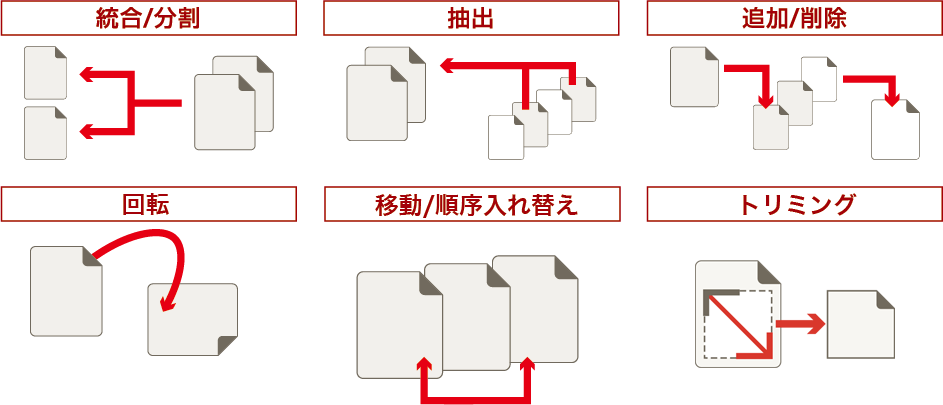
ドラッグ&ドロップでかんたんにページ編集
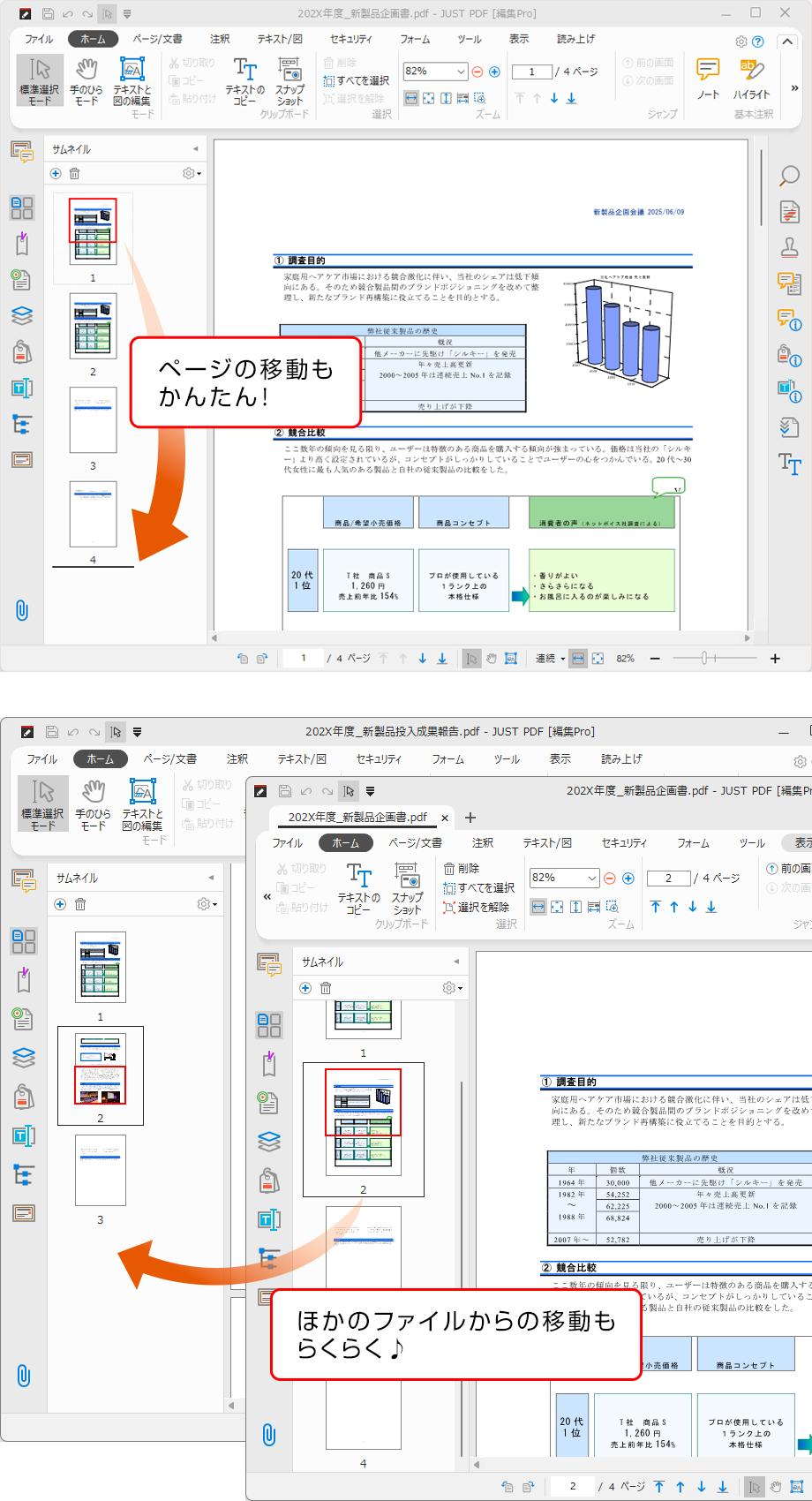
文書間のページコピー操作
複数の文書にまたがるページの整理作業を効率化しました。
マウスでのドラッグ&ドロップや、ショートカットキー操作(Ctrl+C、Ctrl+V)で簡単にページのコピーが行えます。
ページサイズの変更
用紙のサイズを変更できます。変更したサイズに合わせてページの内容を拡大・縮小したり、用紙のサイズだけ変更したりすることも可能です。
相対値でのサイズ変更や、基点やオフセットを指定してのサイズ変更にも対応しています。
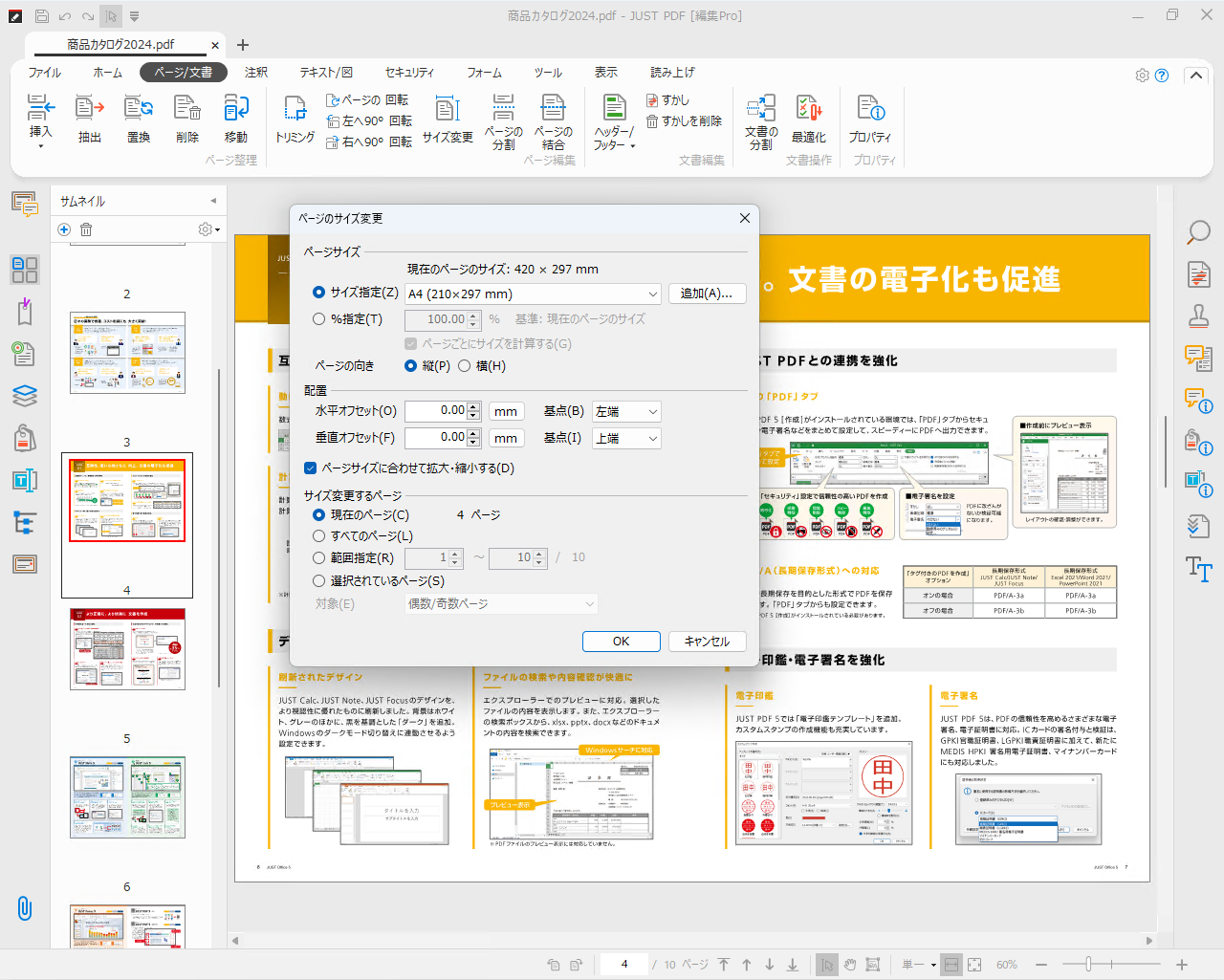
ページ番号の付与Pro
ヘッダー・フッター機能を使うことで、ページ番号や、日付をページに付与できます。
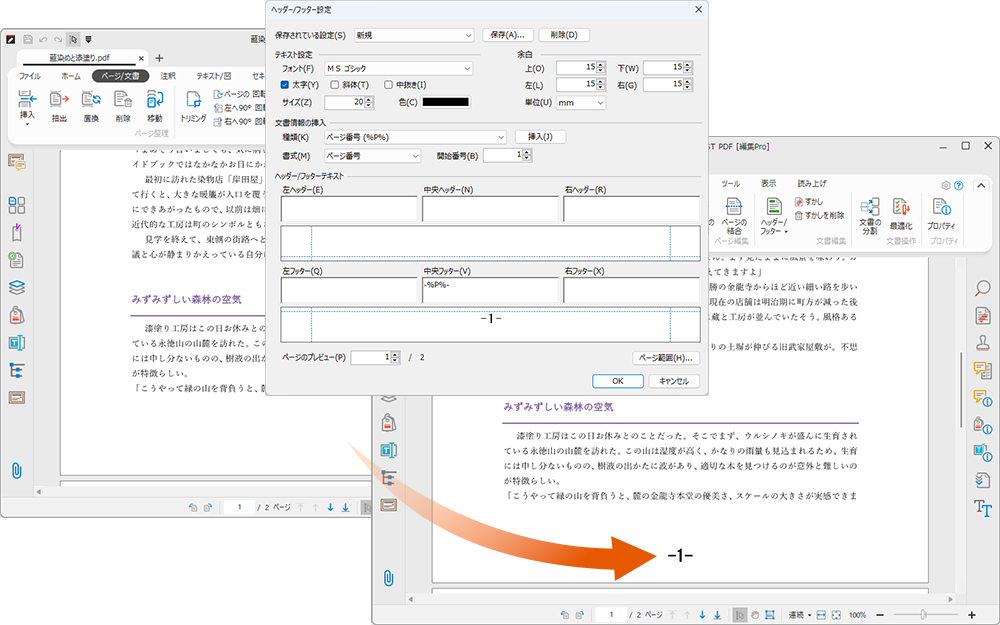
ページの分割や統合も自由自在
見開きページを左右に分割したり、複数ページを1つのページに統合したりするなど、ページの分割・統合が自由自在にできます。
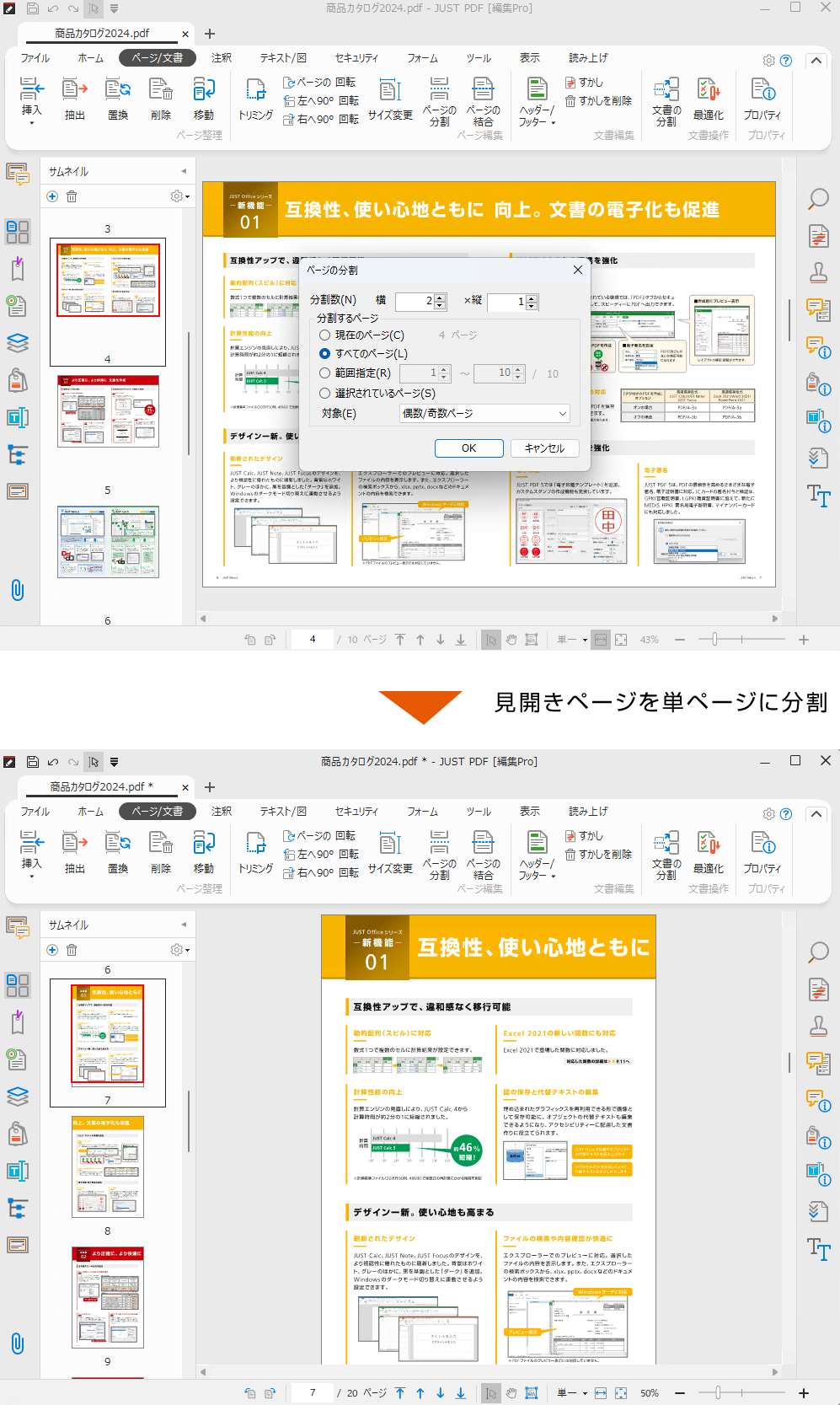
文書の最適化でファイルサイズを縮小
PDFの最適化を行うことで、ファイルサイズを削減できます。
・画像のサイズを縮小
・フォントの埋め込みを解除、フォントデータを削除
・表示に不要なPDF情報を削除
表示に不要な情報には、個人情報などが含まれる場合があります。外部とやりとりする場合には、最適化をお勧めします。
文書の分割
1つのPDFファイルを、複数のPDFファイルに分割して保存できます。
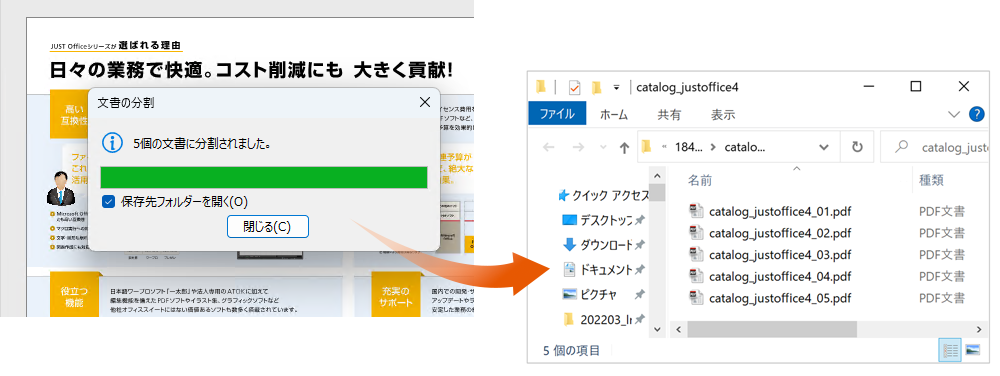
ファイルサイズや、しおりのレベルで分割できますPro
分割方法は、ページ数/ファイルサイズ/しおりレベルを選んで指定可能です。
メールへの添付ファイルや、Webサービスへのアップロードなど、ファイルサイズの制限がある場合や、文書の章ごとに分割したい場合に便利です。
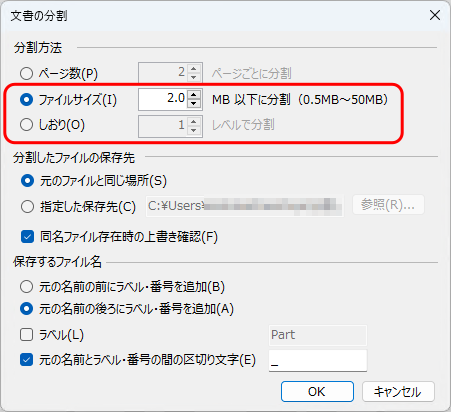
スムーズにPDFを利用できる、直感的な操作感
アプリケーションのデータから出力したPDFだけでなく、最初からPDFファイルとして文書を作成できます。
テキスト文書より表現力のある文書を作りたい時に便利です。
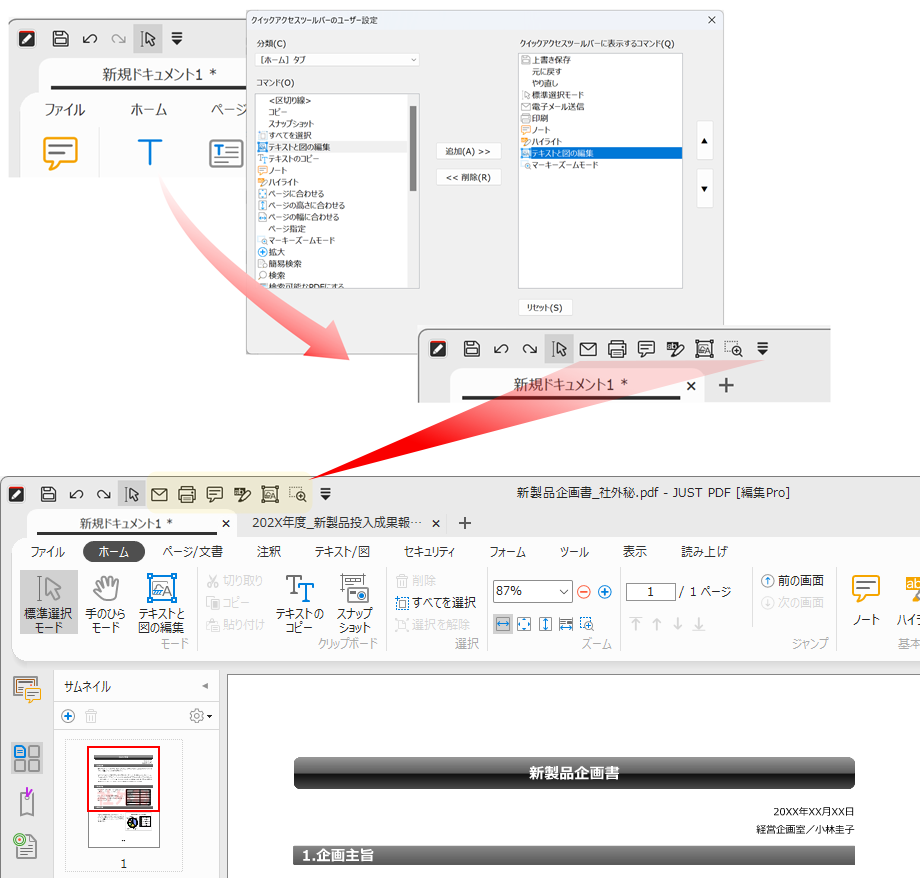
クイックアクセスツールバーに任意のコマンドを登録し、ワンクリックで実行できます。
- [編集Pro]限定機能
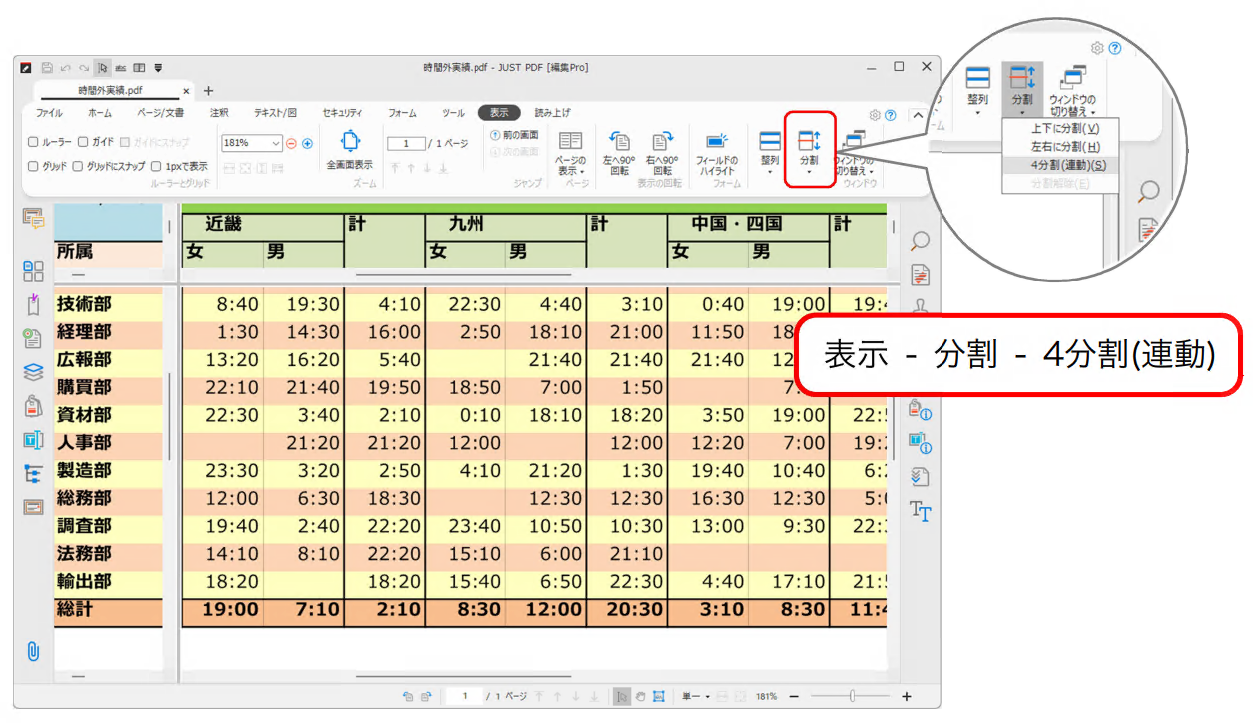
ウィンドウを4分割し、大きな表の確認が効率良く行えます。
- [編集Pro]限定機能
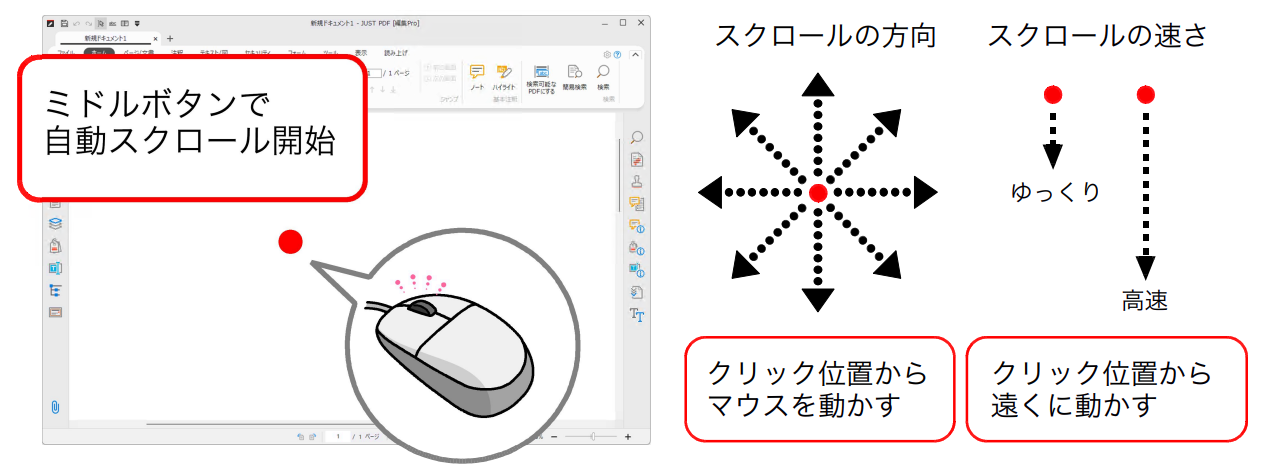
任意の方向に任意の速度で自動スクロールできます。
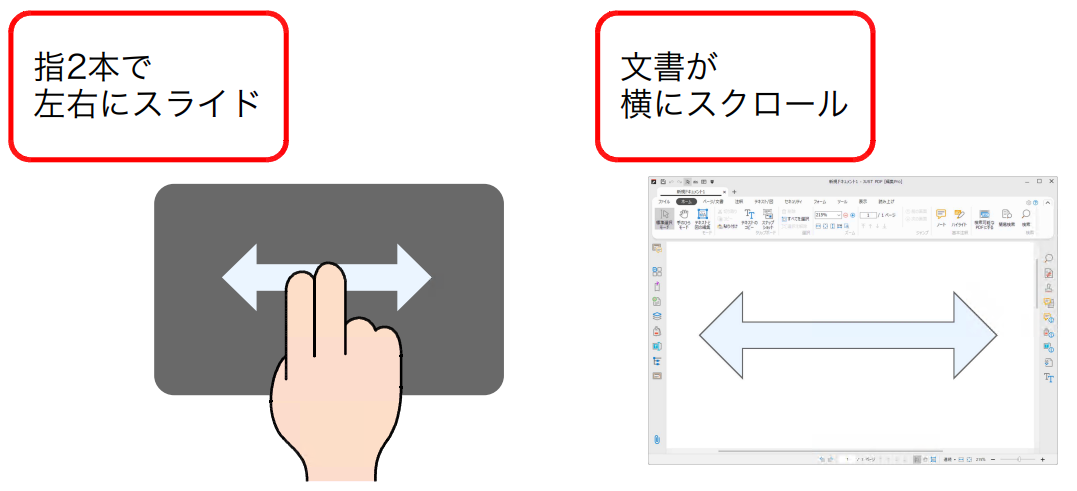
タッチパッドでの横スクロールにも対応しました。
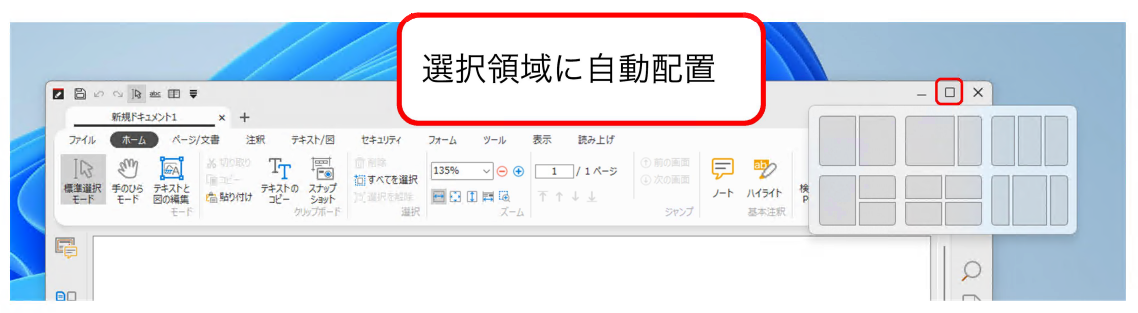
Windows 11のスナップレイアウトに対応しました。
タッチ操作がより便利に
タブレットなどでPDFを閲覧する機会が増えており、タッチ操作での閲覧、編集がしやすくなっています。
リボンのコマンドを操作するためにタッチレイアウトに対応しています。操作時のハンドルが大きくなっています。
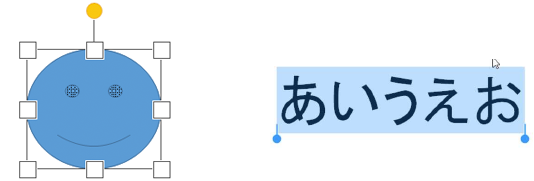
タブ表示
1つの編集アプリケーション内で複数のPDFをタブで切り替える「タブUI」、1ファイル1ウィンドウの「SDI」から選択できます。
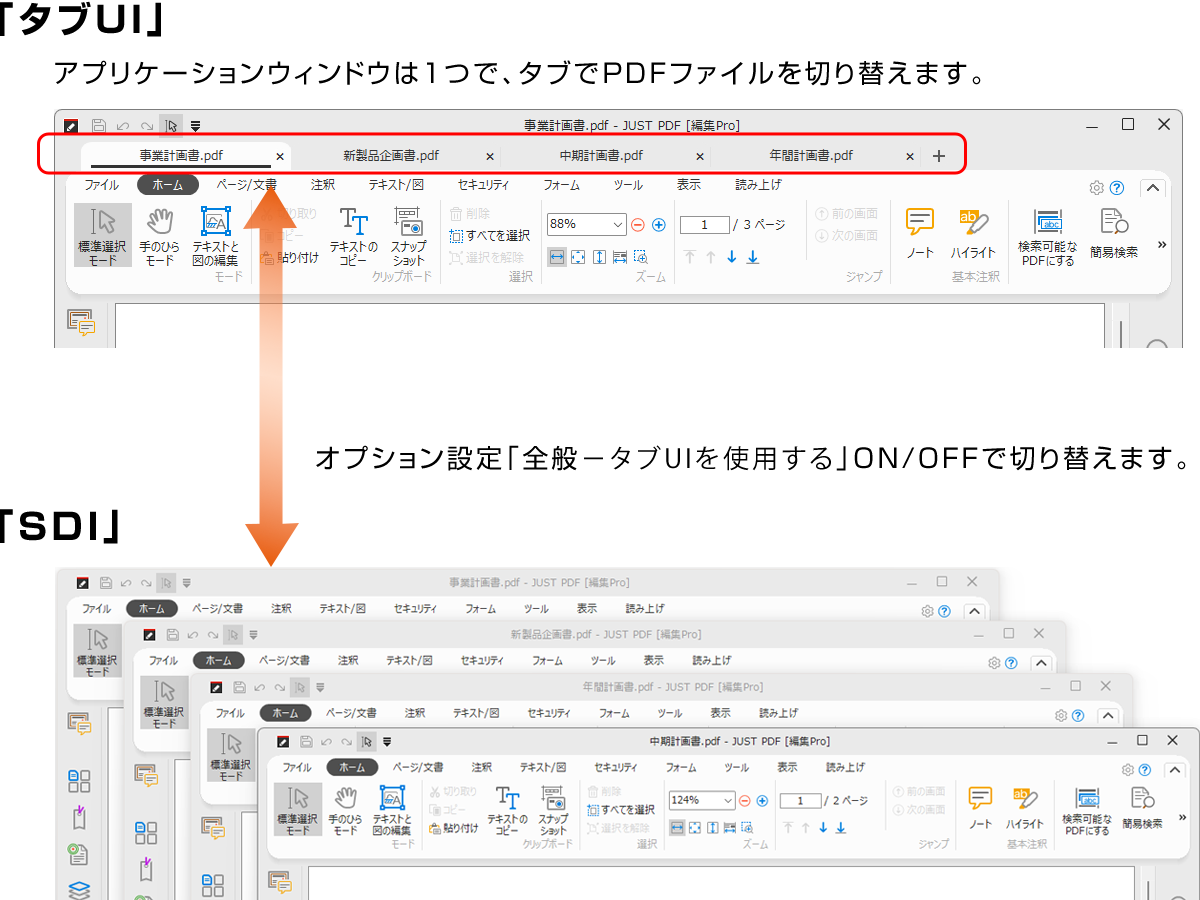
背景色の変更
ダークモードに対応しています。背景色はホワイト、グレー、ダークの3色から選択できます。ハイコントラストモードにも対応しています。
高解像度対応
高精細ディスプレイ環境でもテキストやアイコンが鮮明に表示されます。
ルーラーとグリッドPro
ルーラーやグリッド、ガイドを表示し、オブジェクトのレイアウトをしやすくします。
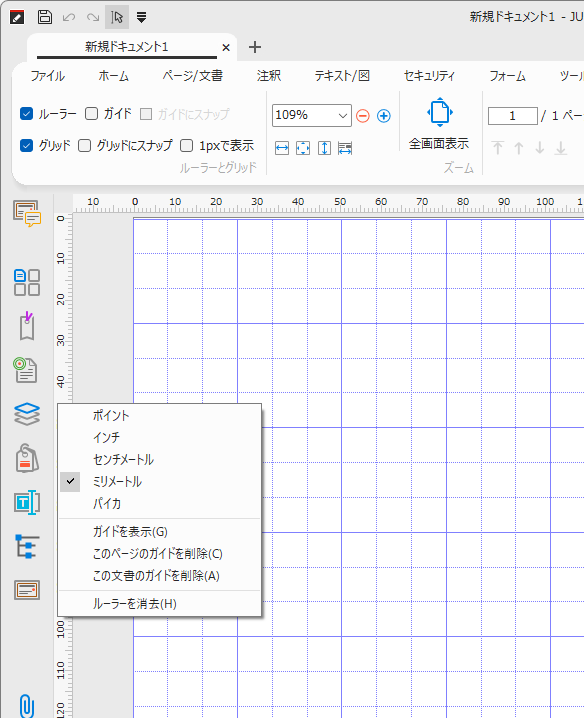
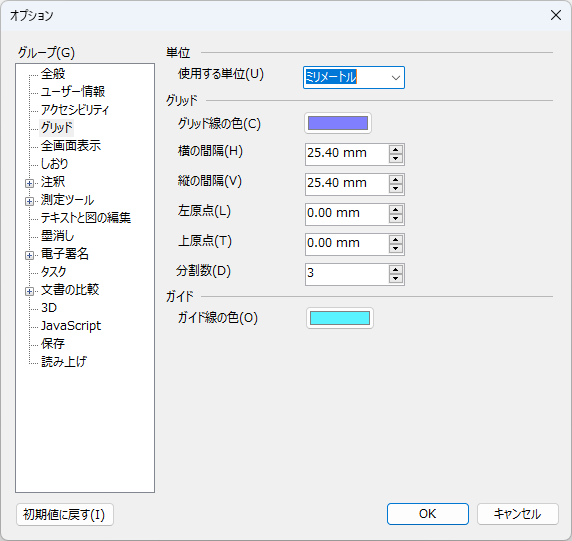
全画面表示
ディスプレイの全画面にPDFを表示します。表示タブの[全画面表示] またはショートカットキーで簡単に操作できます。
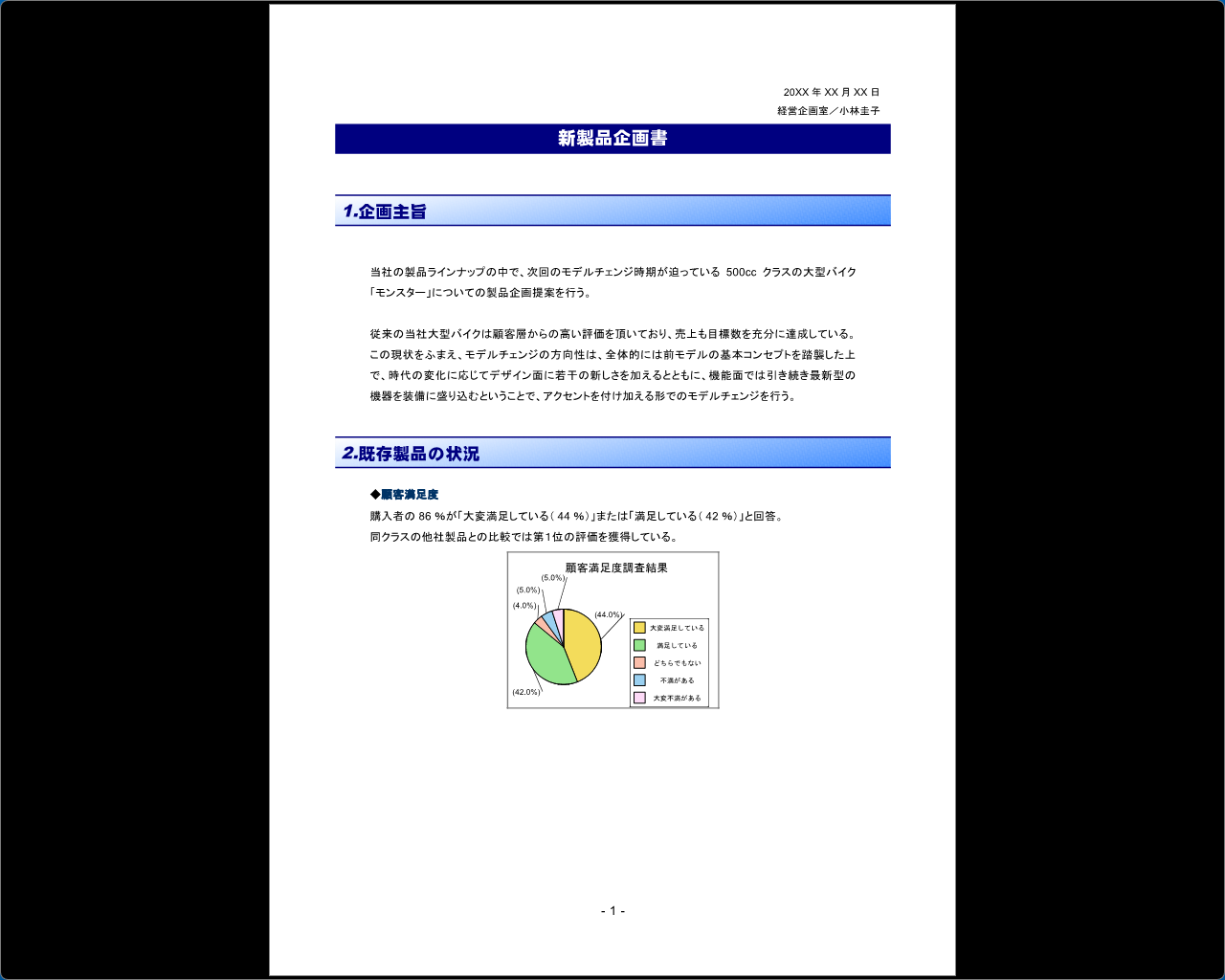
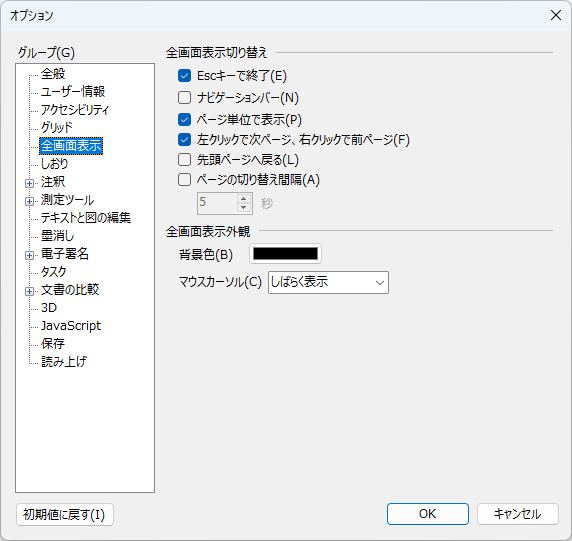
注釈ツールが新登場、充実の注釈(コメント)機能
自由な位置に注釈を追加
注釈は、校正や赤入れをする際に便利な、コメントやメモ書きを挿入できる機能です。
PDFの自由な位置にテキストや図形、スタンプの注釈を追加できます。テキスト注釈では、タイプライター(枠なし)や、枠付きのテキストボックス、引き出し線付きテキストボックスと、5種類のテキスト注釈が使えます。
また、画像など任意の領域をマウスで指定してハイライトを設定できます。
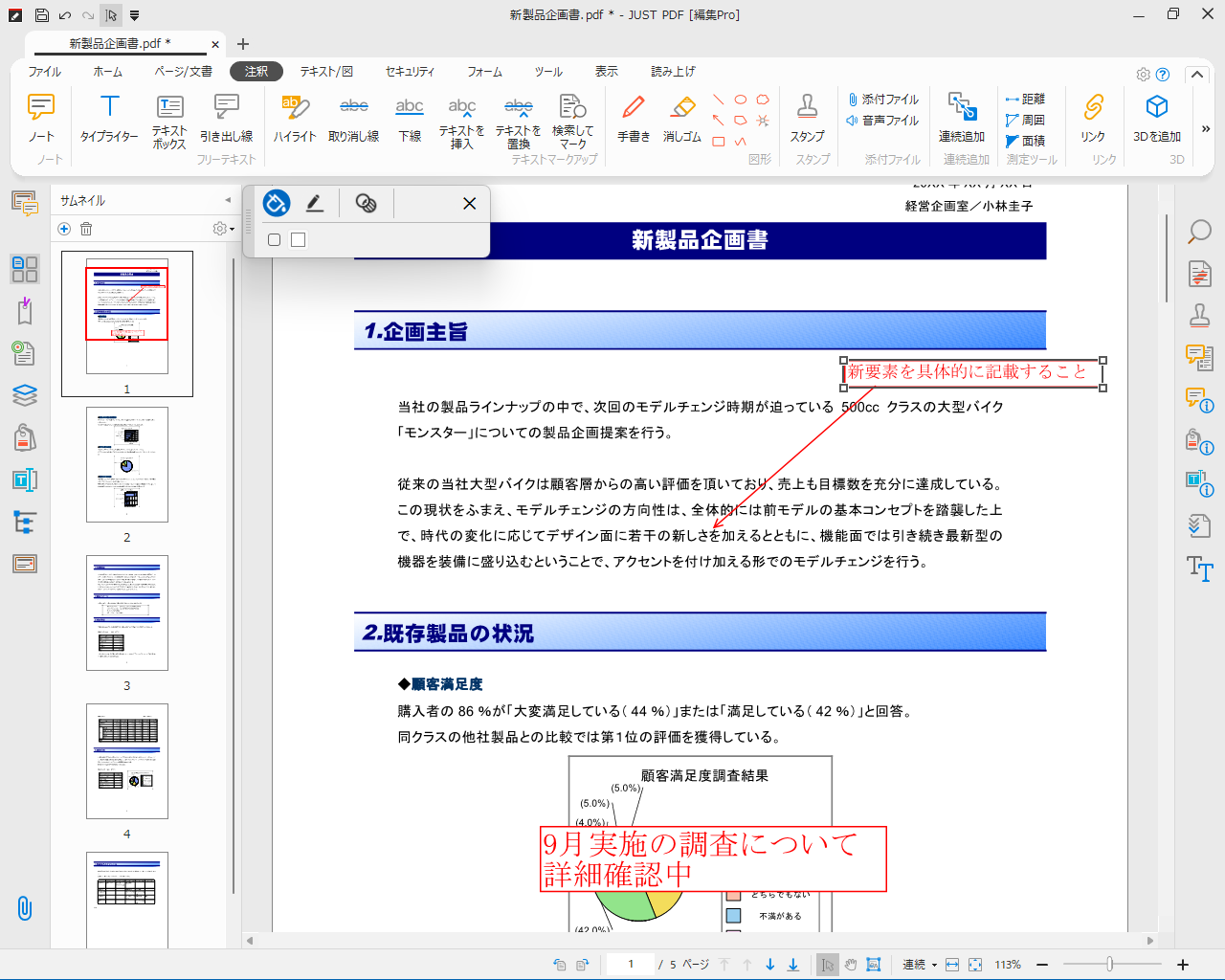
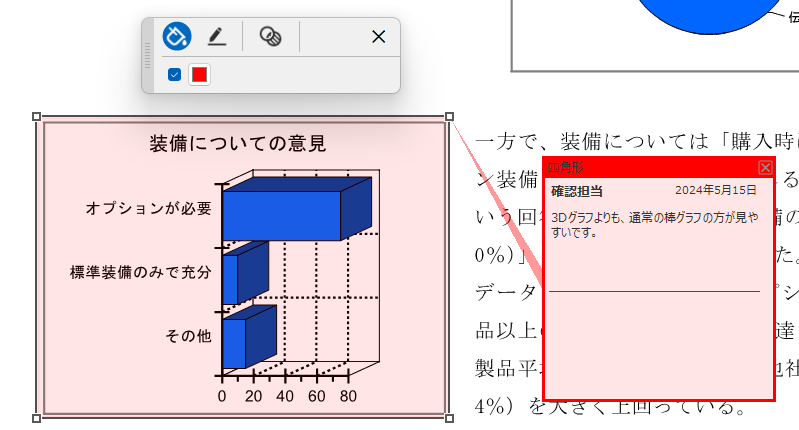
使いやすい注釈ツールを新搭載
選択した注釈の色やフォント、線の太さなどを簡単に設定できます。
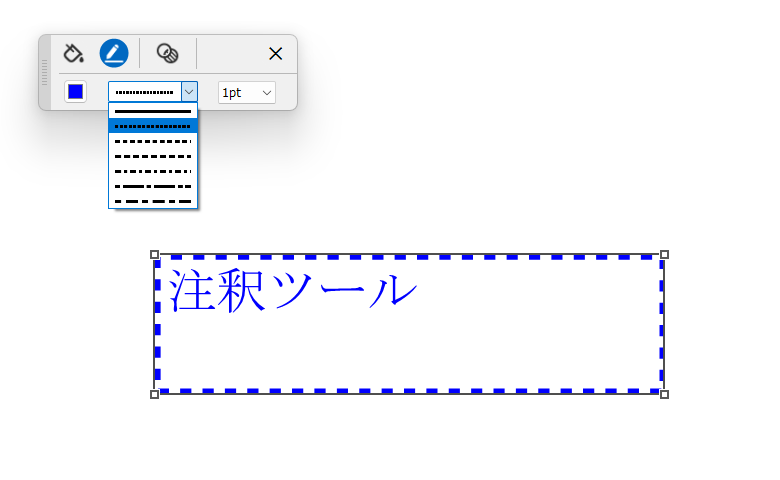
紙感覚で使えるノートやスタンプ
気になる箇所にアンダーラインを引いたり、付箋を貼ったり、紙にメモをするように「ノート」を残すことができます。「重要」や「回覧」などのスタンプが押せる「スタンプ」機能や、見たいページにすぐジャンプできる「しおり」機能など、PDFを紙感覚で扱える便利な機能も搭載しています。
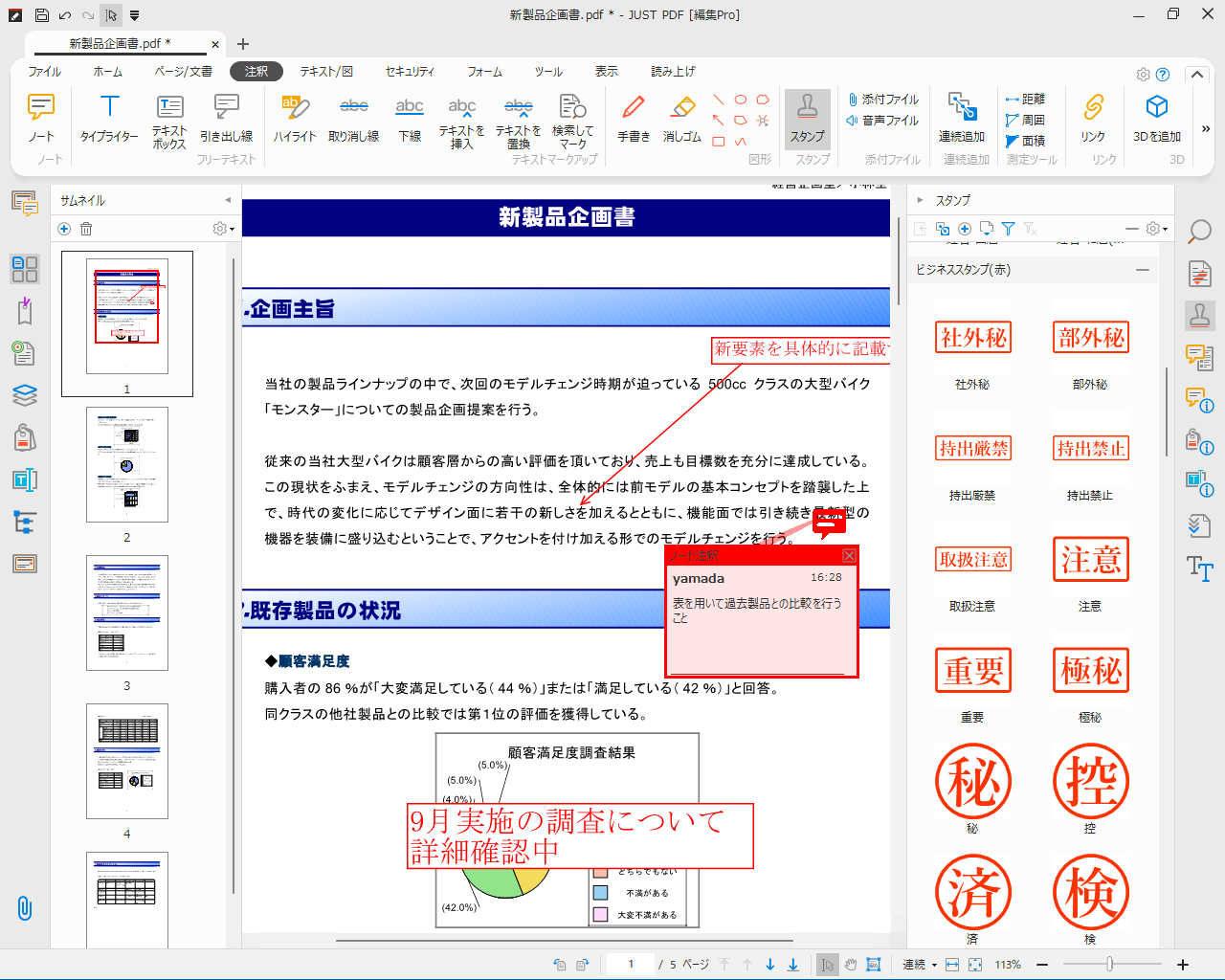
注釈パネルで、注釈を一覧表示
PDF内のすべての注釈を一覧表示します。絞り込みや並べ替え、ページごとに表示/非表示を切り替えたりできます。
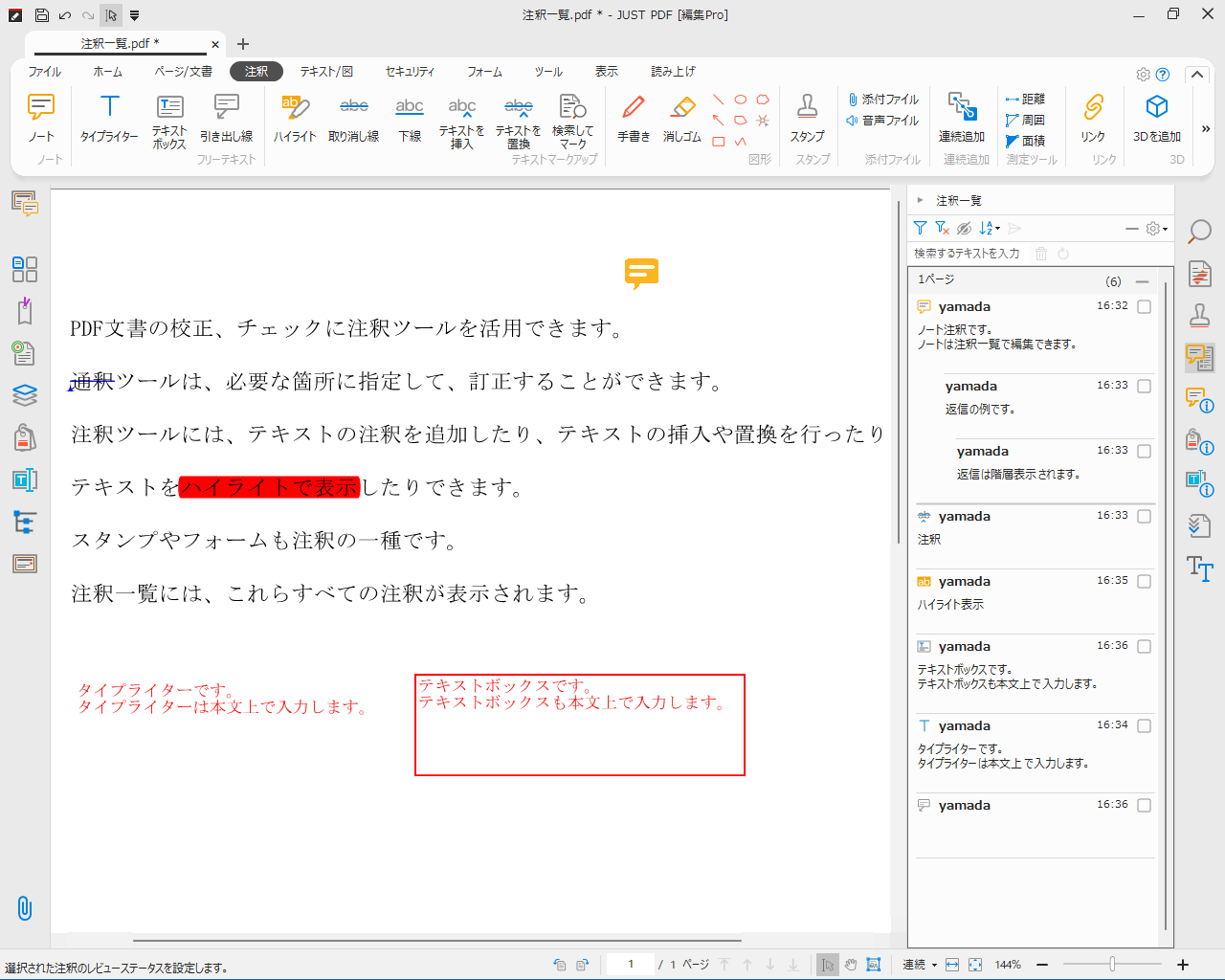
PDFニーズへの適用度を高めた電子印鑑
「紙・はんこ」で行っていた業務を「PDF・電子印鑑」に置き換えて運用できます。「紙」を「PDF」に、使っていた「はんこ」を「電子印鑑」に置き換えるだけで、すぐに始められます。
実サイズの押印にも対応
今まで使っていた「はんこ」のサイズを指定して作成でき、実サイズで押印できます。
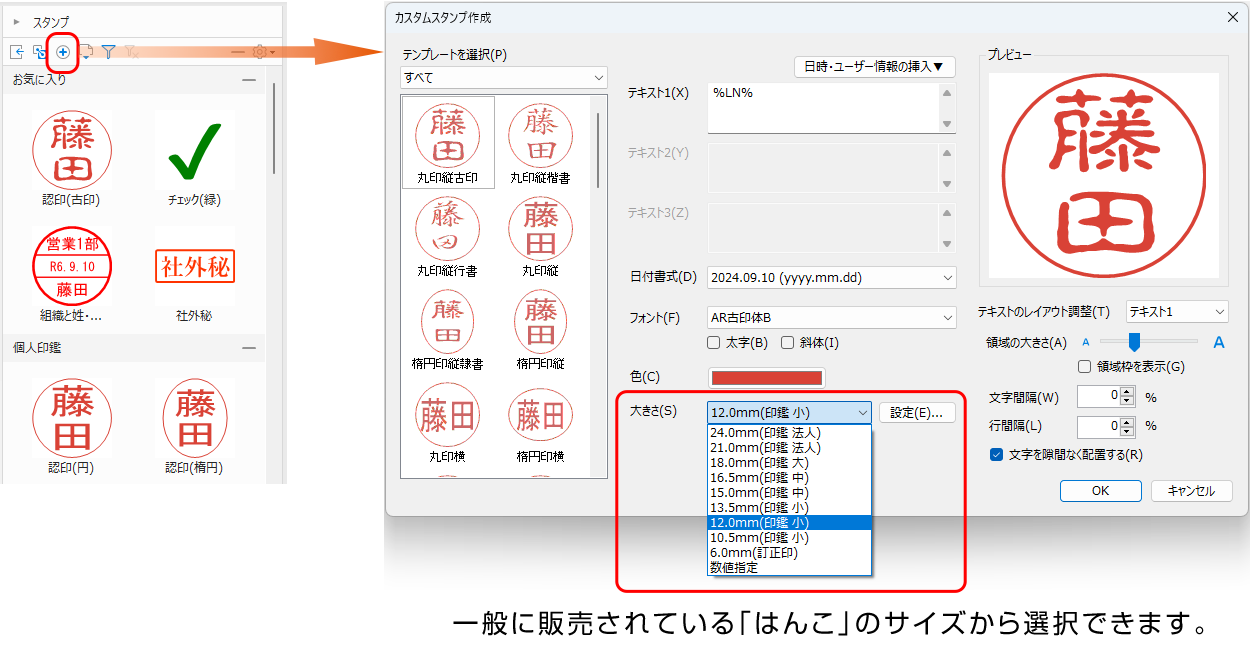
押印を直感的に操作
電子印鑑の押印が直感的にできるようになりました。押したい印鑑を選択し、マウスをPDF上に移動すると、マウス形状が選択した電子印鑑の形状に変わります。指定したサイズで押印されるため、枠サイズの調整も不要です。
電子印鑑と電子署名を関連付けて改ざんを防止Pro
PDFファイルでは、電子署名機能を利用することで、改ざんされていないことを保証できます。
JUST PDF 6 [編集Pro]は、電子印鑑に電子署名を関連付ける機能を搭載しています。
電子印鑑押印後に電子署名が自動的に付与されるため、実際の担当印・承認印のような運用ができます。
電子署名の付与時に、署名以降のPDFファイルの変更を許可するかどうか設定できます。
稟議書の担当印・承認印のような運用をする場合は、変更を許可する設定にして、あとから複数人の電子印鑑・電子署名を付与できるようにします。
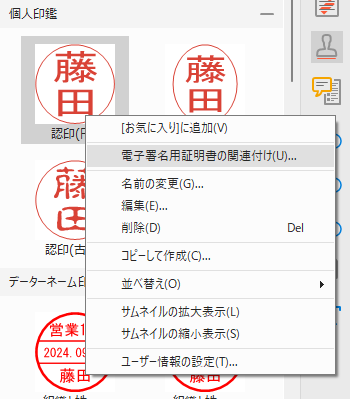
充実した電子印鑑テンプレート
電子印鑑用のテンプレートを多数搭載しています。

| 印鑑種類 |
[編集]に搭載 |
[編集Pro]に搭載 |
|---|---|---|
| 個人印鑑 | ||
| 個人2行印鑑 | ||
| 資格印鑑 | ||
| データネーム印 | ||
| 法人角印 | ||
|
ビジネススタンプ (横書き) |
||
|
ビジネススタンプ (縦書き) |
||
|
ビジネススタンプ (枠なし) |
||
| 日付入りビジネススタンプ | (デザイン限定) | |
| ファイルから作成 |
お気に入りに登録Pro
よく利用する電子印鑑やスタンプを「お気に入り」に登録できます。
「お気に入り」に登録した電子印鑑は、スタンプ一覧の最上部に表示されるため、一覧から探す手間が省けます。
連続追加を利用してデジタル化された書類をチェック
電子印鑑の連続追加を利用して、デジタル化した書類を、紙の書類の時のようにチェックできます。
- 「マーク」のスタンプは、[編集Pro]限定機能
文字も画像も自由自在Pro
文字を直接編集Pro
PDF内の文字(テキスト)を編集できます。注釈機能で挿入できる文字とは異なり、元の文字を直接変更・追加・削除できます。
PDFファイルに変換する前の文書が手元にない時や、ちょっとした文字の修正が必要な時、急な変更に対応できる、便利な機能です。
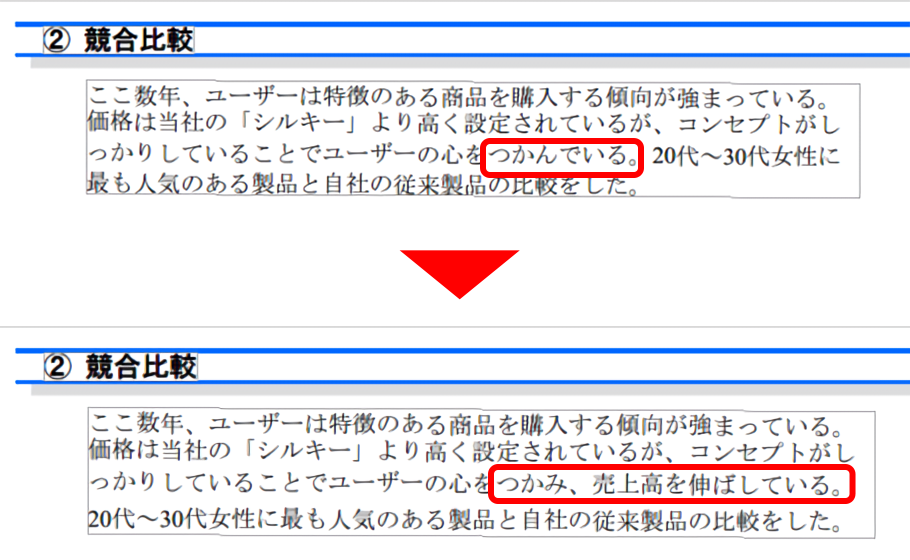
画像の移動や削除もかんたんPro
PDF中の画像もドラッグ&ドロップで簡単編集。
画像の削除、移動、拡大縮小、回転、前面/背面の入れ替えなどの編集に対応しています。
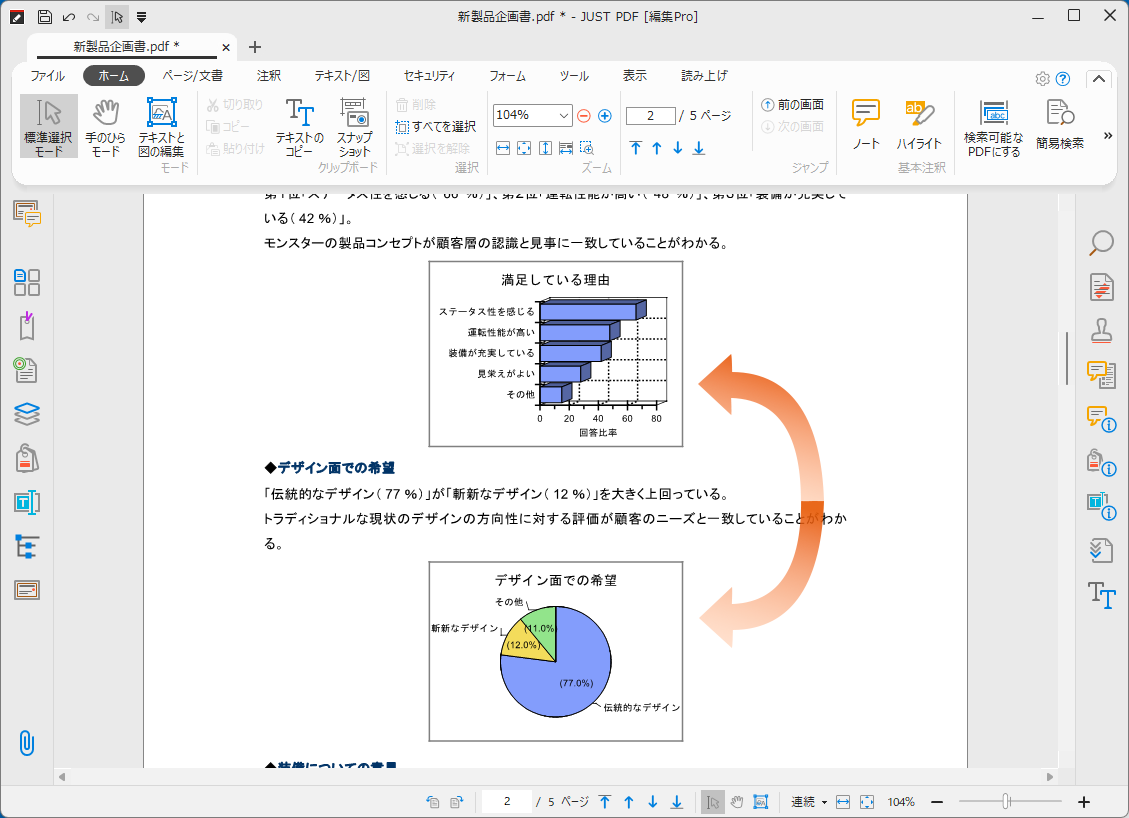
テキストと図の編集モードPro
テキストと図の編集モードでは、テキストボックスの結合や分割を最適化して、一続きの文章としてテキストの編集をしやすくしています。
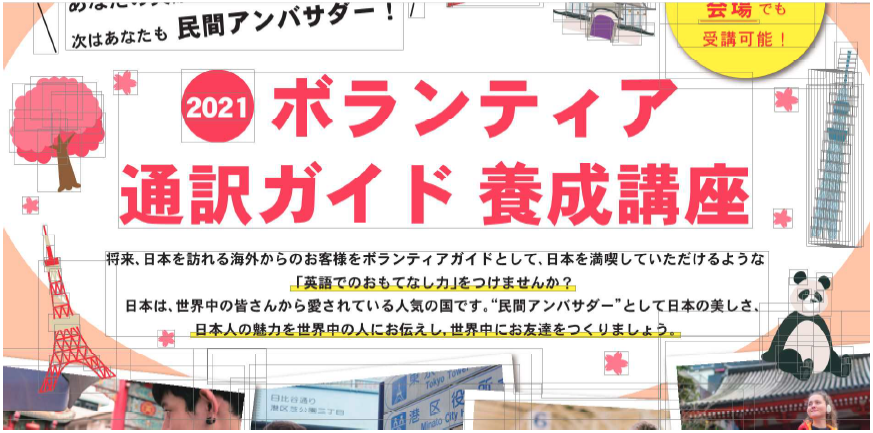
テキストボックスの最適化Pro
Wordなどで出力されたPDFでは、1行ごとにテキストボックスが分割されていたり、大きな1つのテキストボックスになっていて、テキスト編集がしづらいPDFもあります。
オプション設定で「テキストボックスの最適化」すると、PDFのテキストボックスの情報から自動的に結合や分割を行い、テキストボックスの単位を最適化します。
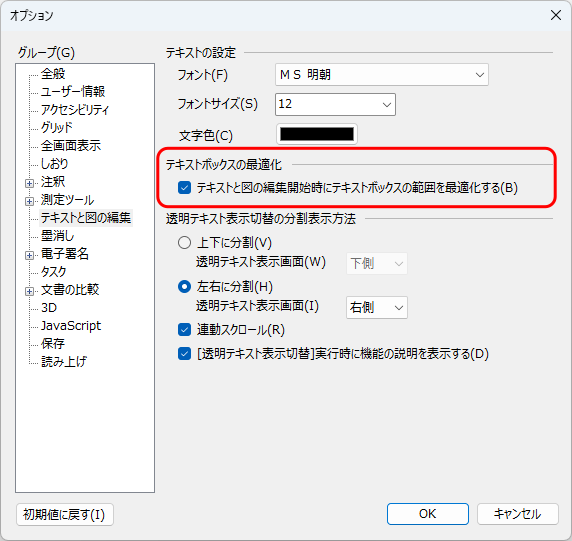
透明テキスト編集、表示切替えPro
紙文書からPDF化する場合など、透明テキスト付き画像PDFを作成することがあります。
透明テキストに誤字などがあった場合にも簡単に編集することができます。
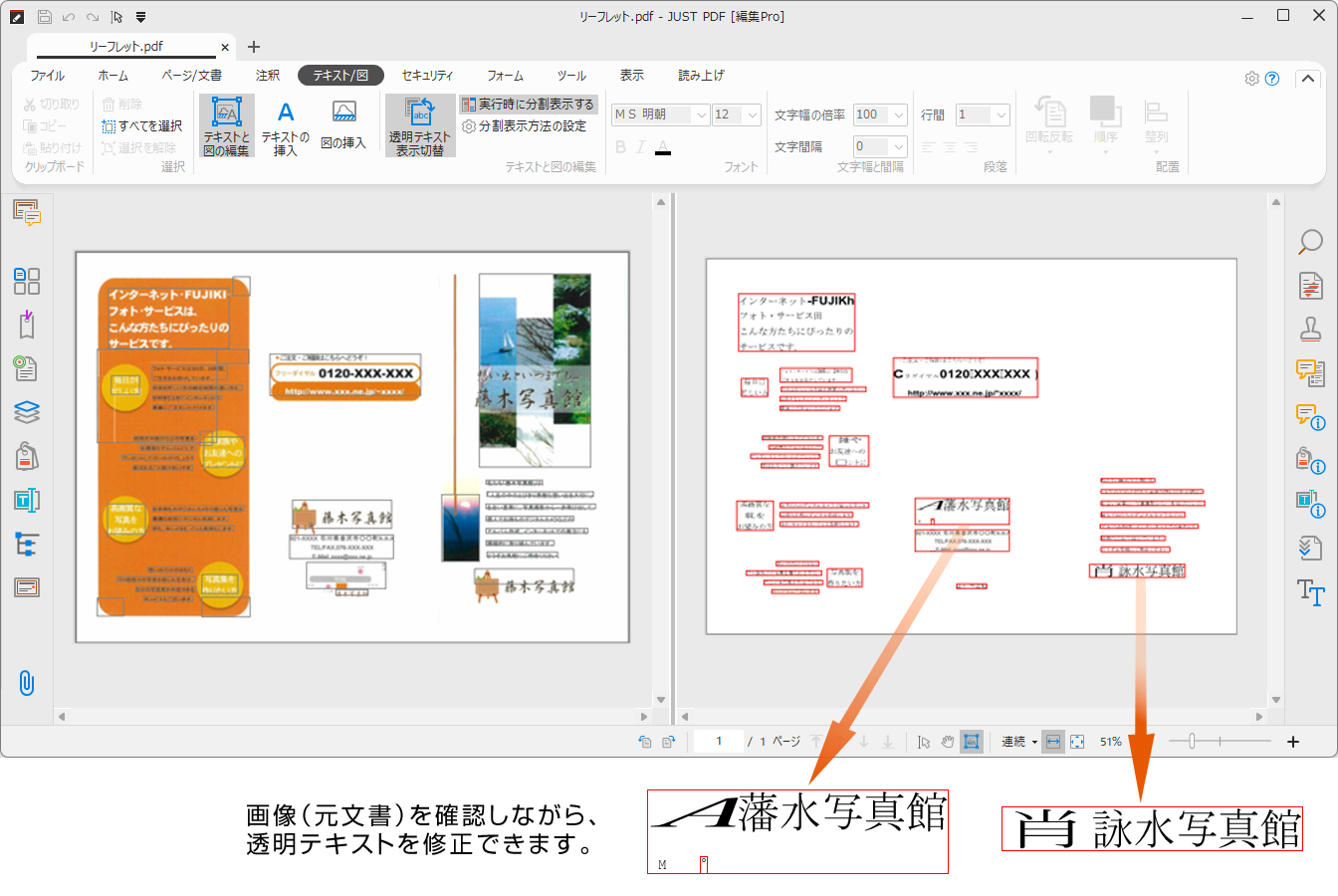
タグで編集Pro
文書構造を指定するタグの追加・編集ができます。
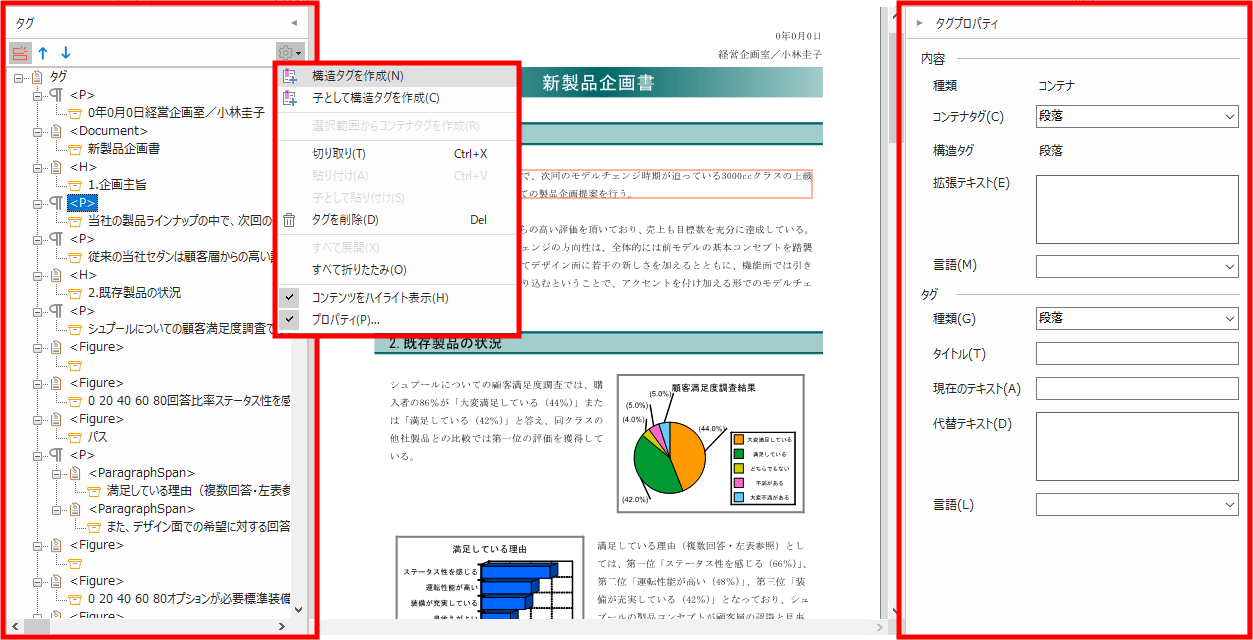
レイヤーPro
PDFファイルや画像ファイルをレイヤーとして取り込むことができます。
複数のレイヤーをグループにまとめることができ、表示/非表示などの操作も一括で行うことができます。
レイヤーパネルPro
PDF内のレイヤーを一覧表示できます。
レイヤーをまとめているグループはクリックで開閉でき、レイヤーの視認性を高めることができます。
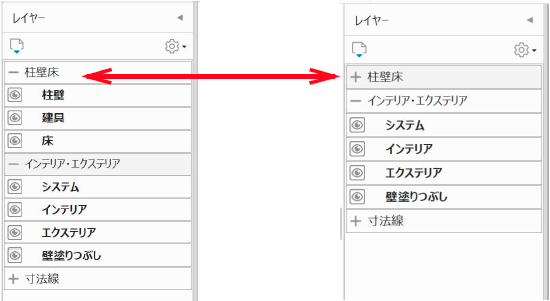
PDFのデータを活用する便利な機能
検索可能なPDFに変換
JUST PDF 6 [データ変換] のOCR機能を利用してテキスト認識を行い、テキスト付きのPDFを作成します。
「テキストと画像PDF」と「透明テキスト付き画像PDF」の2通りから変換形式を選べます。
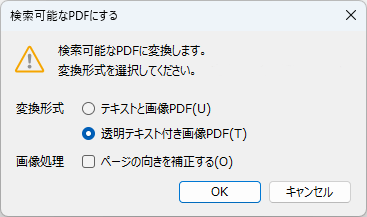
任意の場所を選択し画像として利用「スナップショット」
PDFファイルの範囲を選択してクリップボードにコピーします。別のアプリケーションに画像として貼り付けて利用できます。
読み上げ機能
PDF内の文字(テキスト)を読み上げることができます。選択した範囲だけ読み上げたり、読み上げ中にクリックして、読み上げる位置を変更したりすることもできます。読み上げているテキストは強調表示されるので、一目でわかります。
テキストの読み上げ順も設定できるようになりました。タグ情報を順番に読み上げたり、表のセルを行方向(横方向)、または列方向(縦方向)に切り替えて読み上げることができます。
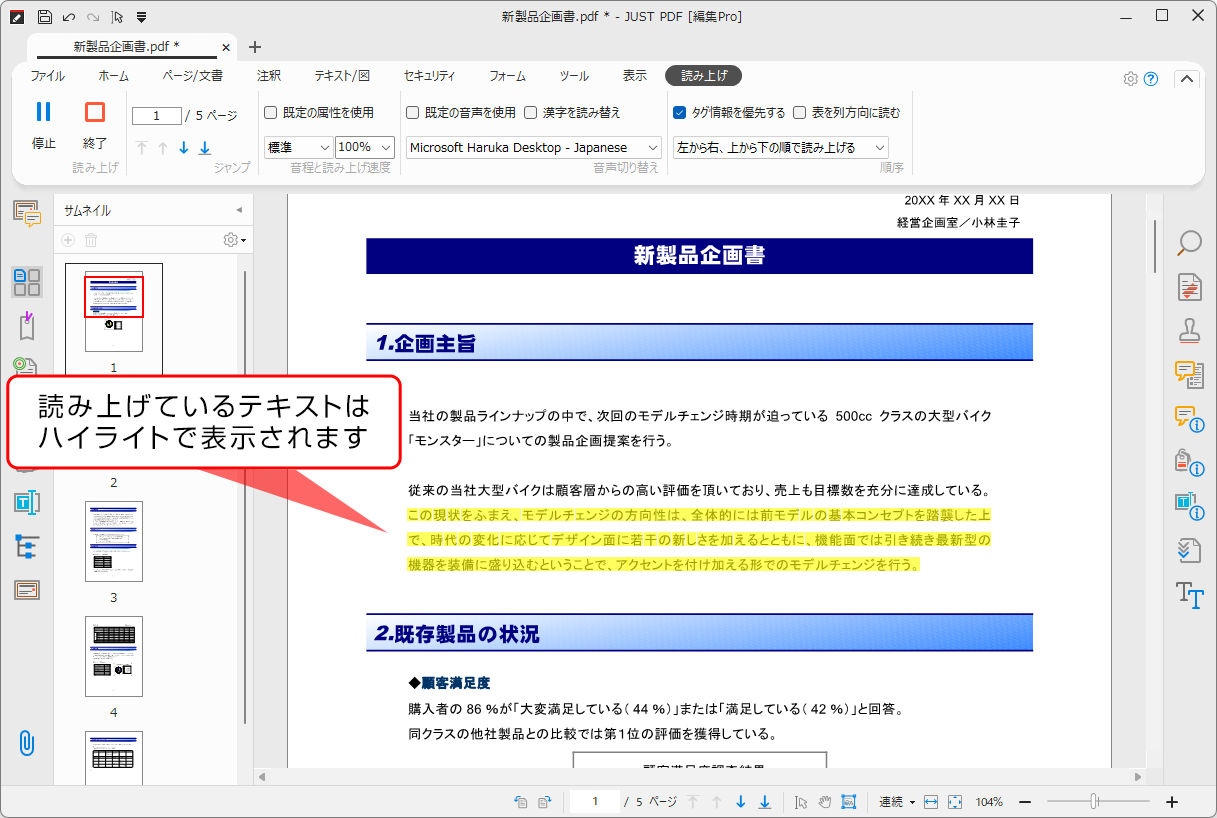
クリップボードにコピーしたデータから、PDFを作成
クリップボードにコピーしたデータからPDFを作成できます。例えば、PrintScreenキーを押して画面キャプチャーしたデータから、簡単にPDFを作成できます。また、クリップボードにコピーしたテキストデータをPDFにすることも可能です。
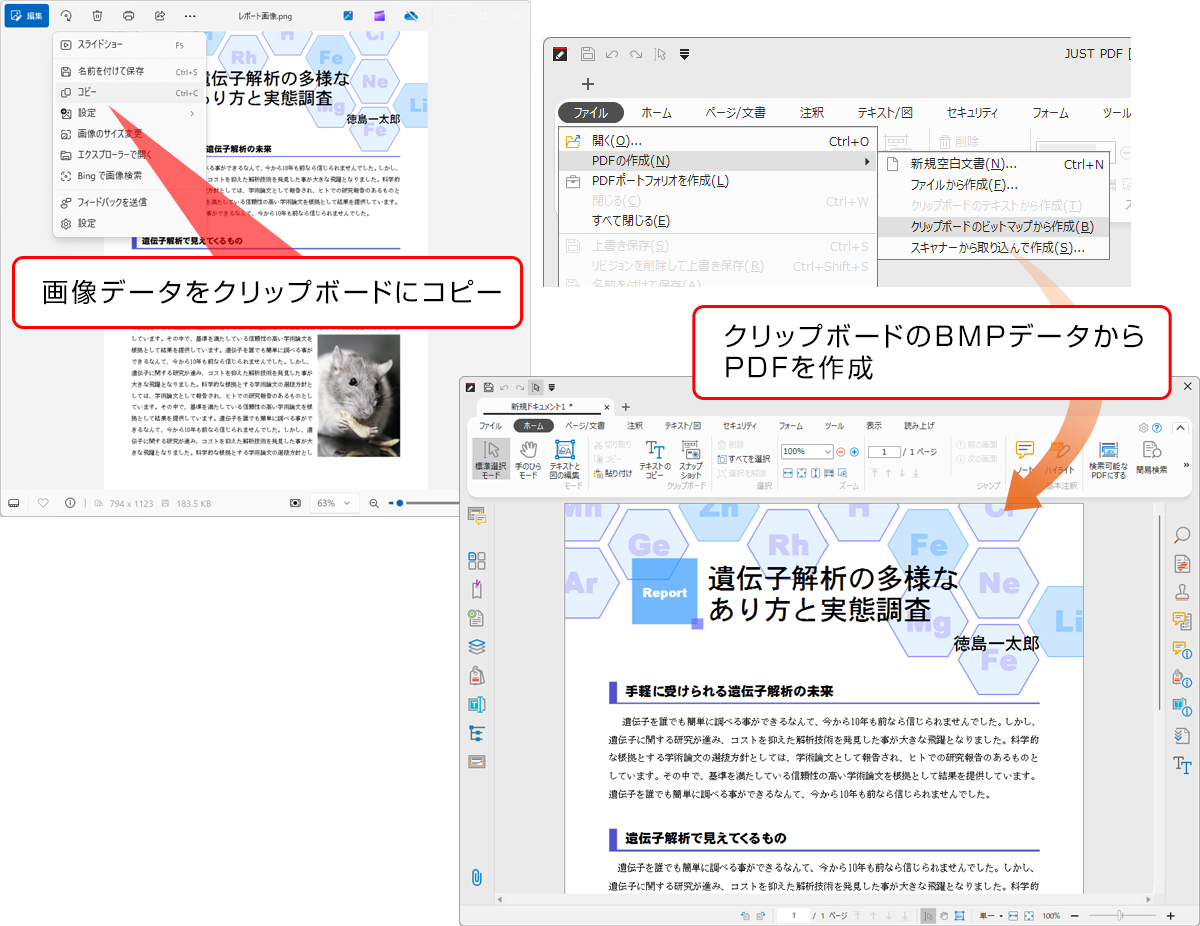
スキャナー保存要件の確認Pro
電子帳簿保存法に沿ってスキャナー保存を行う場合、画像解像度200dpi以上を満たしている必要があります。
「画像を検査」機能を使うと、PDF文書中の画像が保存要件(解像度200dpi以上)を満たしているか、簡単に確認できます。
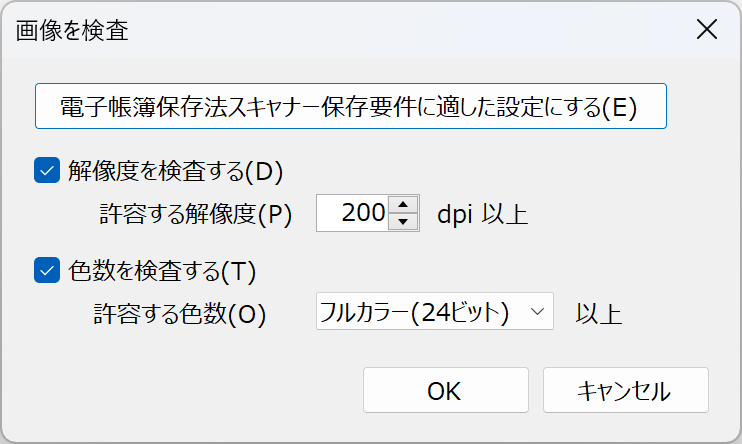
業務効率を上げる高機能PDF操作Pro
2つのPDFファイルの差異を比較Pro
2つのPDFファイルを比較し、変更点をすばやく特定できます。
文書間の違いは、レポートとして表示されます。また、変更のある箇所には、下線や取消線、網掛けなどの文字飾りが付けられます。
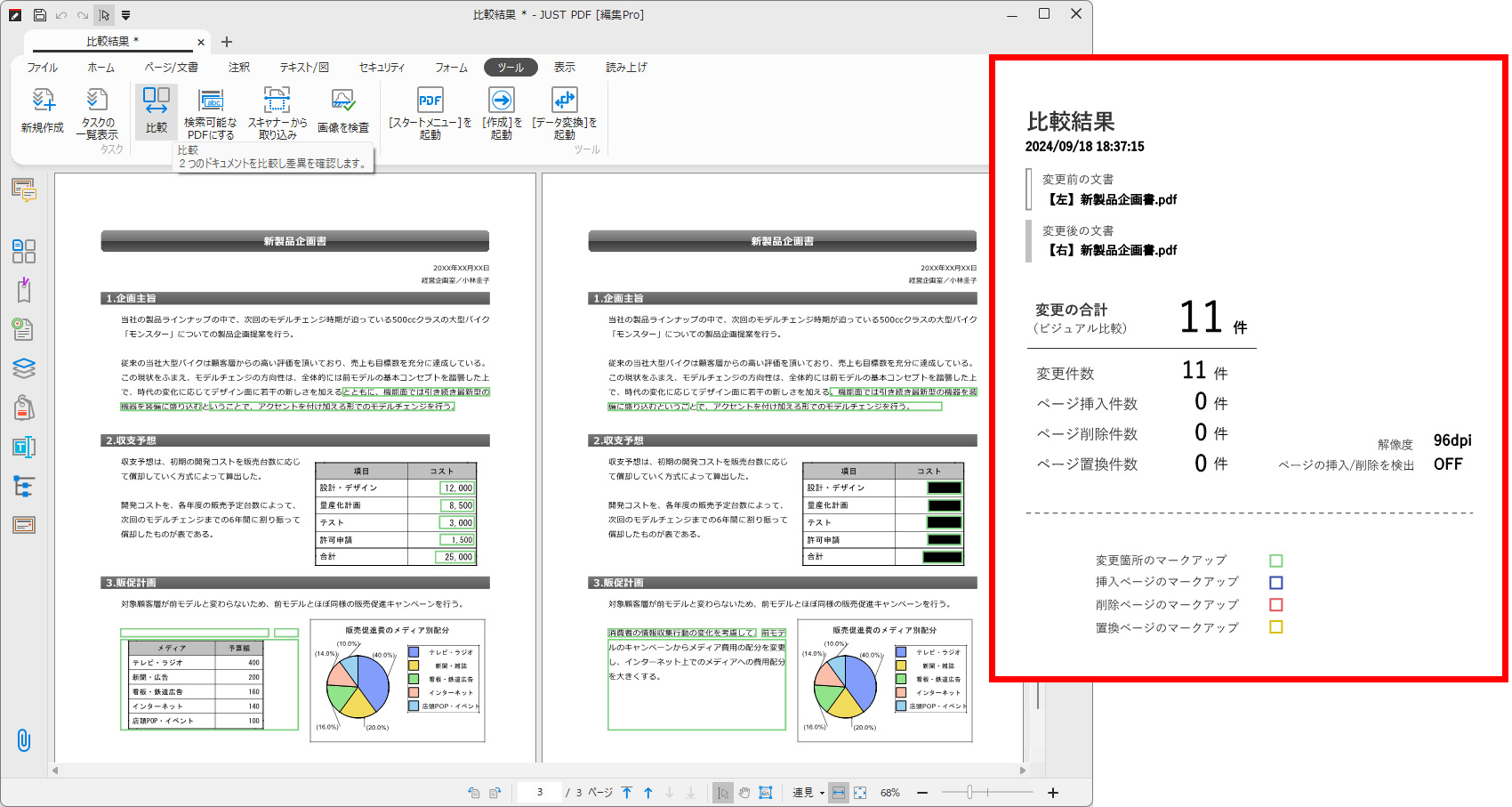
テキストのコピーに特化したモードを搭載(テキストコピーモード)Pro
PDFのテキスト文字列をコピーする際に、テキストから改行やスペースなどを取り除くことができます。
PDFの内容を見ながらデータ入力するような業務において、入力業務を軽減、時短だけでなく、入力ミスを省くことができます。
一連のタスクを一括で自動処理Pro
PDFに対する処理コマンドを一連のタスクとして登録しておき、複数のPDFファイルに対して一括処理できます。
[スタートメニュー]からも登録したタスクを実行できます。
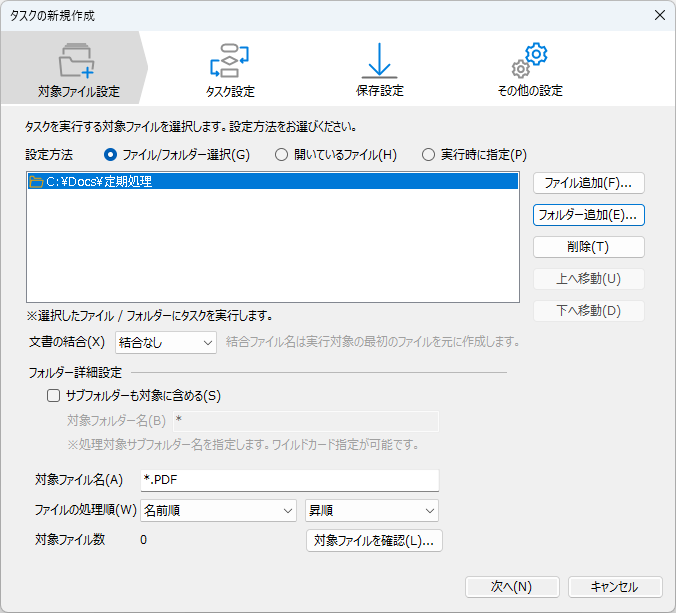
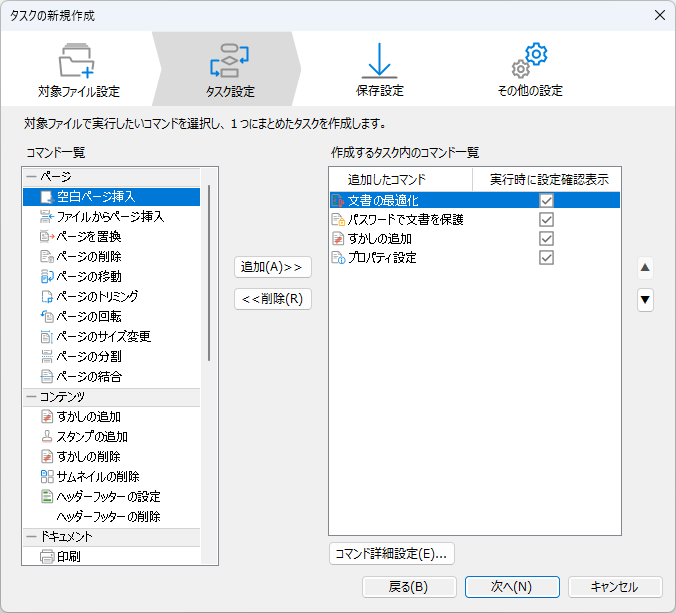
3D PDFに対応Pro
建設業・製造業での利用頻度が高い3D PDFに対応。
3DCAD などの専用ツールがなくても、3Dモデルを埋め込んだPDFを共有できます。
- 3Dデータによっては、3Dモデルの表示ができない場合があります。
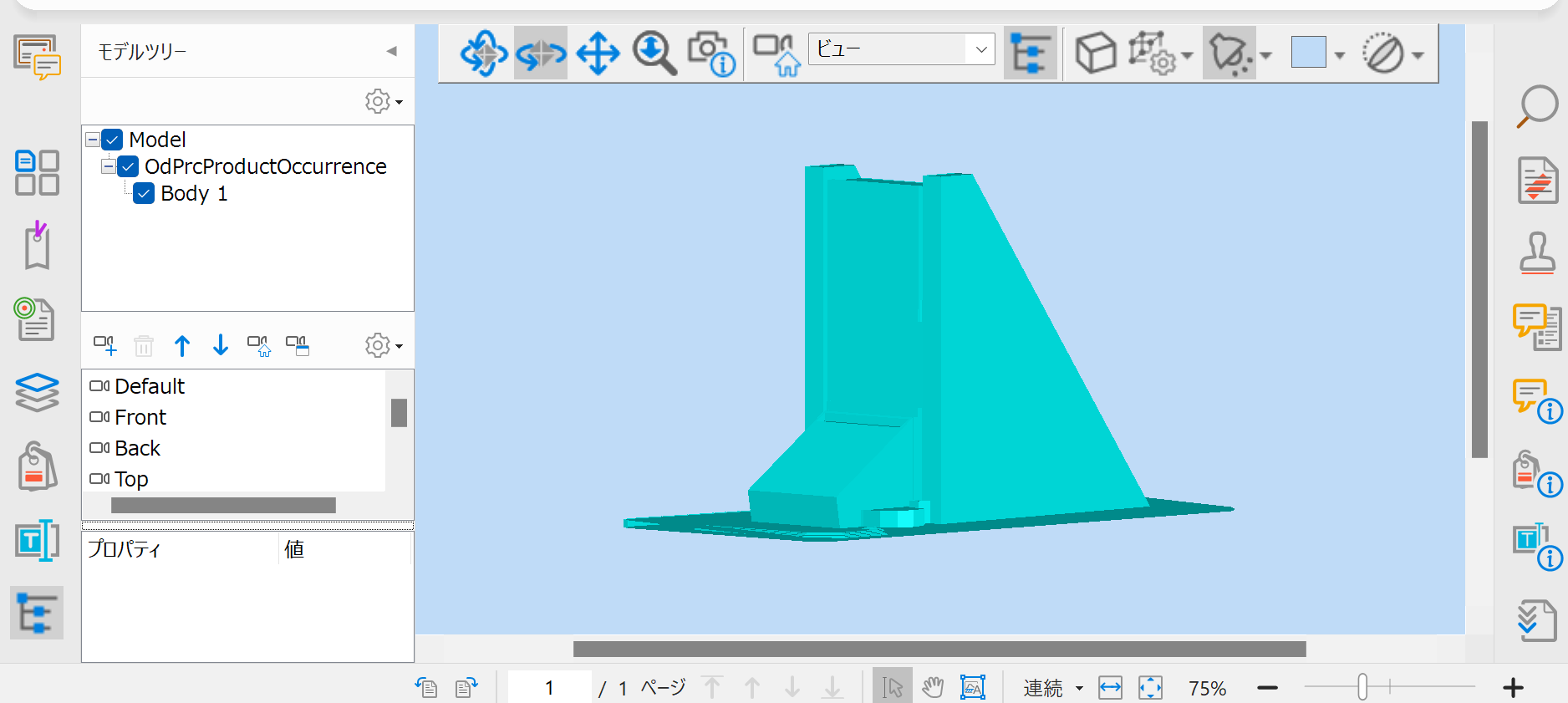
©中野区
PDFポートフォリオJPで文書管理Pro
関連する複数ファイルを1つのPDFにまとめる「PDFポートフォリオ機能」を強化し、利便性を大きく高めました。
ポートフォリオ内の全PDFファイルを対象とした文字列の検索、注釈の一覧表示、選択項目へのジャンプに対応。紙の使用感そのままに業務を電子化できます。
文書管理システムを必要とせず、PDFポートフォリオに対応するPDFリーダーがあれば、ファイルを誰とでも自由に共有できます。
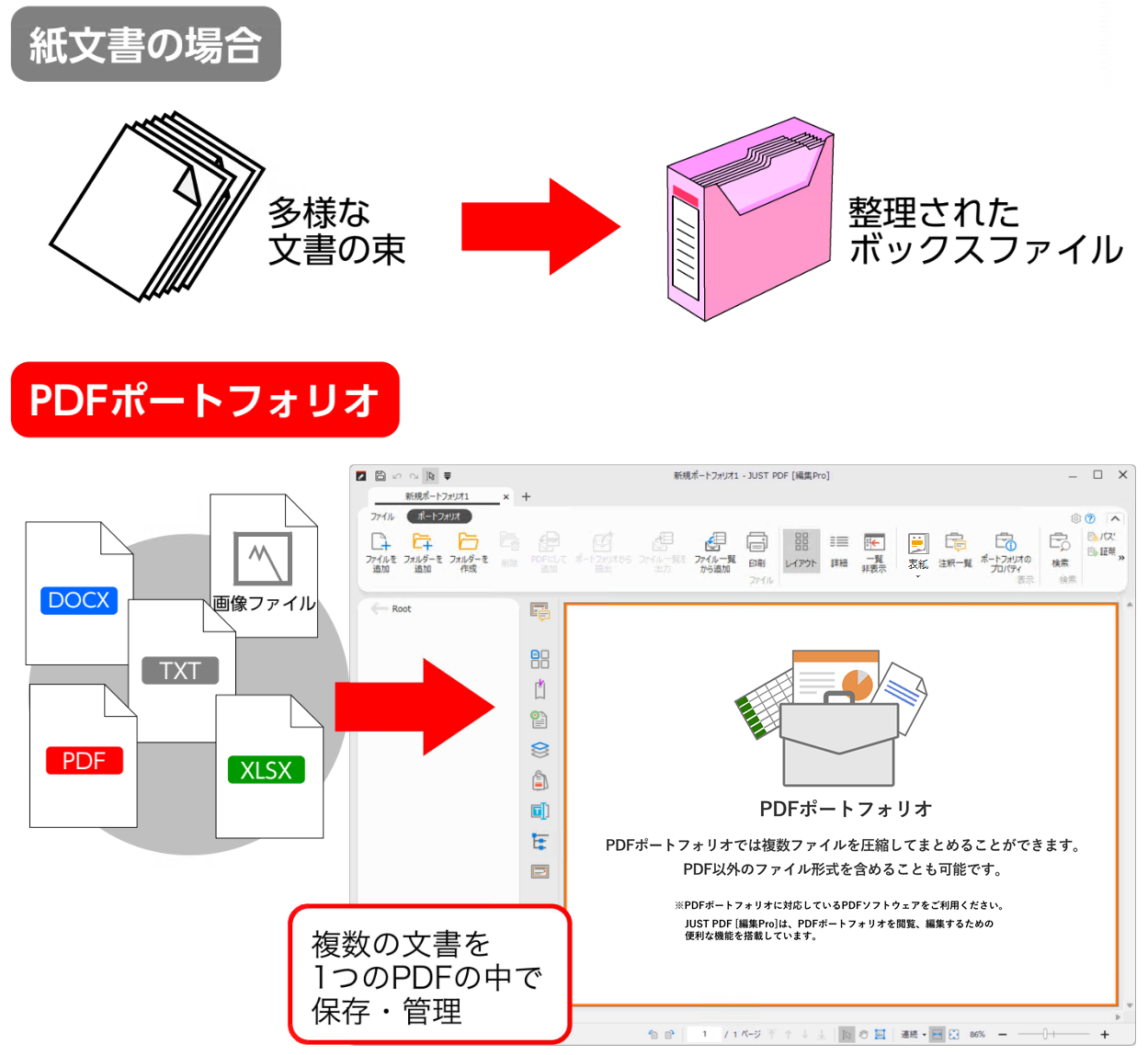
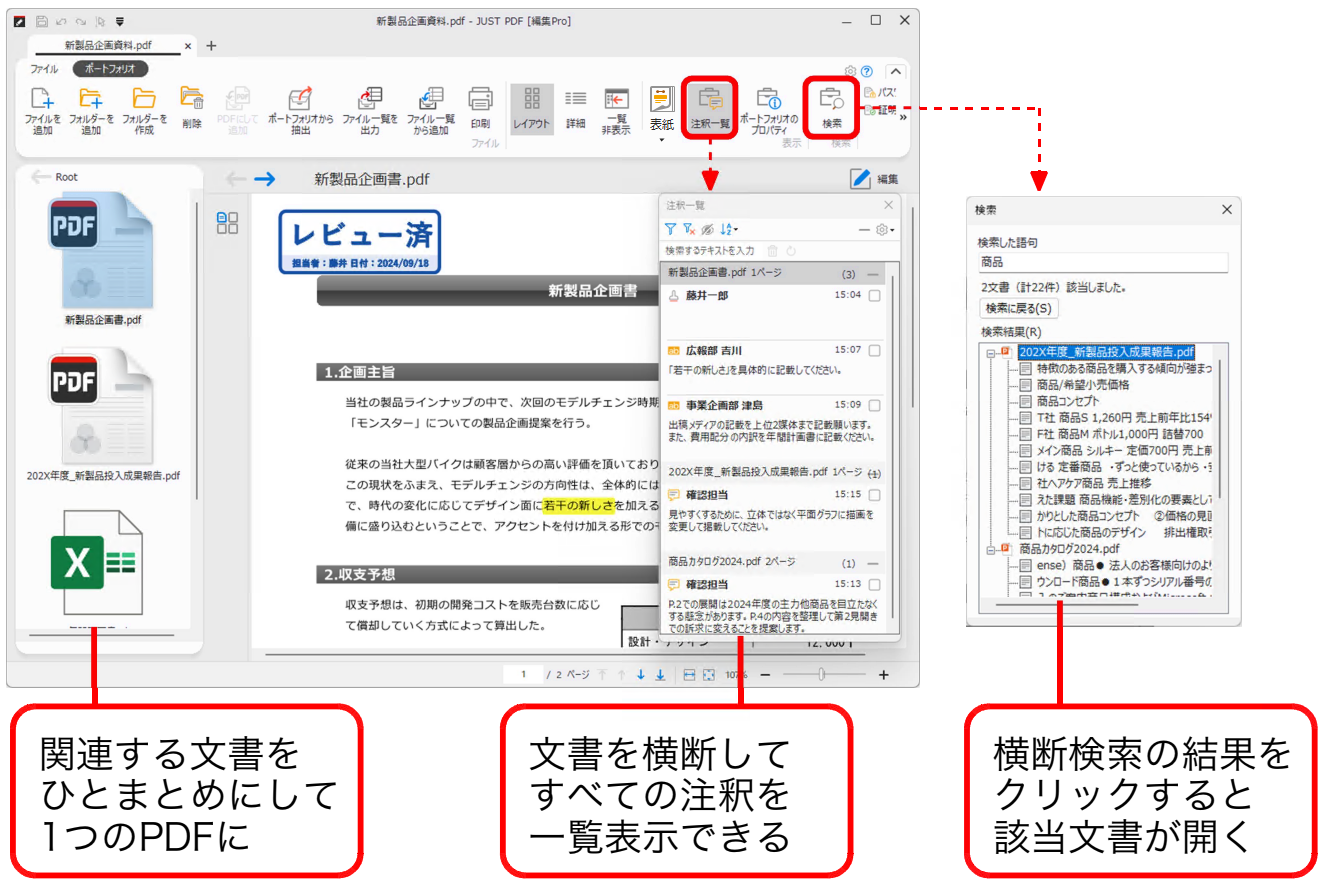
PDFの信頼性を高めるさまざまな電子署名・電子証明書に対応
電子署名用証明書*1を使用し、PDFファイルに電子署名を付与することができます。PDFファイルを開いた人は文書が改ざんされていないかを検証することができ、PDFファイルの信頼性を高めることができます。
ICカードによる署名付与と検証は、GPKI 官職証明書、LGPKI 職責証明書のほか、MEDIS HPKI 署名用電子証明書、マイナンバーカード*2にも対応しています。
- *1電子署名用証明書はお客様にてあらかじめ認証機関等からご自身の電子証明書の発行を受けてください。
自己署名証明書(SelfSign)は「JUST PDF 6 Pro」で作成が可能です。 - *2インターネット非接続環境でも署名付与が可能です。
署名付与には、ICカードリーダーが必要です。
長期署名の付与と検証Pro
電子契約ニーズの高まりを受け、通常の電子署名よりも有効期限が長い「長期署名」に対応しています。長期署名に適した署名形式で電子署名を付与することができ、契約書など長期間保存する書類で、証明書の有効期限を超えても署名の検証が可能です。
タイムスタンプの付与と検証
PDFファイルにタイムスタンプを付与することで、その時間にそのファイルが存在したことを証明できます。タイムスタンプと電子署名を組み合わせることで、電子契約の真正性(本人証明、非改ざん性証明、存在証明)や電子文書の完全性を確保できます。
電子帳簿保存法の電子データ保存・スキャナー保存要件である真実性の確保を満たす手段の1つとして、タイムスタンプの付与があります。JUST PDF 6は、総務大臣認定タイムスタンプの一括付与・一括検証に対応しています。*1
認定タイムスタンプは、アマノ株式会社提供「アマノタイムスタンプサービス3161」、セイコーソリューションズ株式会社提供「セイコータイムスタンプサービス」での動作を確認しています。*2
- *1ご利用時は、インターネット接続が必要です。
- *2ご利用には、お客様にてあらかじめ各サービスのご契約が必要です。動作環境、システム要件をご確認ください。
強力なセキュリティ機能で文書を管理Pro
公開文書用に非公開情報の墨消しや個人情報の削除で、内部データも含めて削除できます。またパスワードや証明書で暗号化することで、文書の閲覧や編集の制限を行えます。
墨消しPro
非公開にしたい一部の情報や個人情報を墨消しして隠すことができます。内部データも削除されるのでセキュリティ面でも安全です。
墨消し注釈に、任意の枠線や塗りつぶしを指定できます。墨消し実行時の設定に合わせることで、実行時と同じ状態で確認できます。
白塗り墨消しでも墨消し領域を分かり易くPro
枠線付きの墨消しを設定できます。白色等、背景に近い色で墨消しする場合などに、墨消し領域を分かり易くできます。

塗りつぶしの色/塗りつぶし領域に表示するテキストとその属性、枠線描画の有無と、枠線の色/太さ/種類を設定できます。
白塗りの場合は「塗りつぶし色」を白に変更し「墨消し実行時に枠線を描画する」をオンにします。
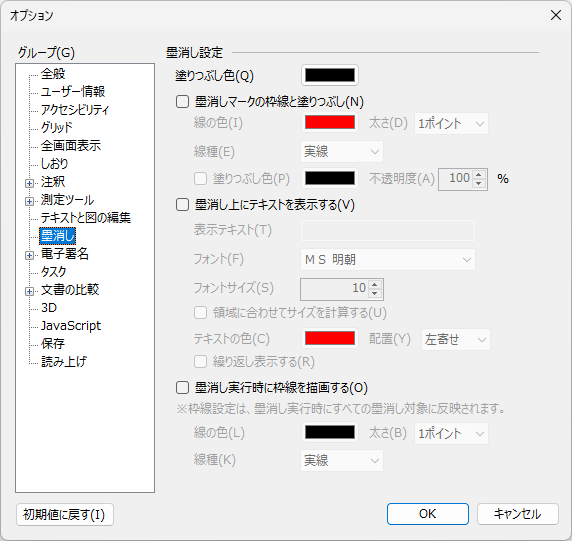
墨消し作業の思わぬ消し忘れミスを防止Pro
墨消し実行後に画像PDFに変換することで、オブジェクトの裏に隠れて見えない箇所などにデータの消し漏れが残るのを防ぎます。
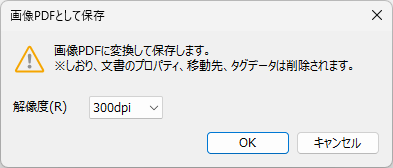
電子証明書で文書を保護Pro
電子証明書(デジタルIDファイル)で文書を保護する機能を使用することで、より機密性の高い文書を作成することができます。特定の人のみが閲覧できるようにしたり、閲覧する人ごとに権限を設定したりすることが可能です。
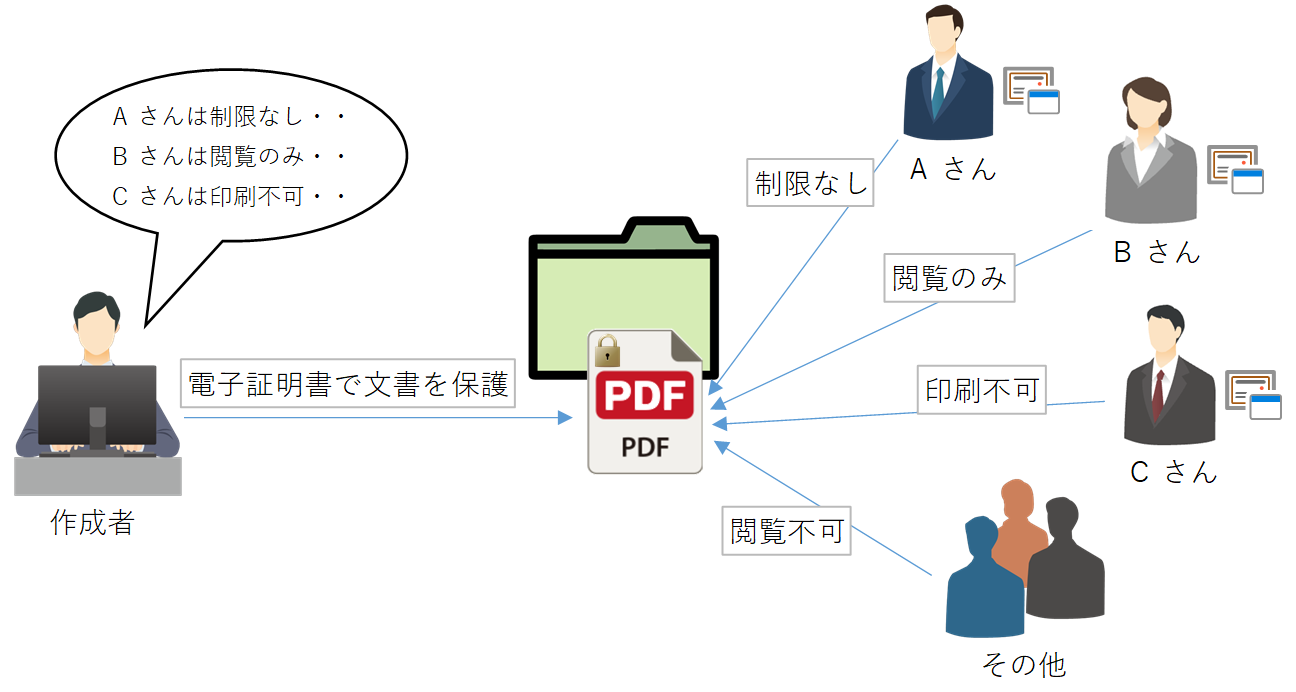
セキュリティ定義を登録して作業時間を短縮Pro
頻繁に利用するセキュリティ設定をセキュリティ定義として登録しておき、再利用することで、セキュリティ設定を適用するたびに、パスワードの再入力や受信者を再追加する必要がなくなります。
同じセキュリティ設定を数多くのPDFに適用する場合は、セキュリティ定義を利用することで時間を短縮できます。
不要な機密情報をまとめて削除Pro
文書を検査し、メタデータなど機密性の高い情報を削除できます。
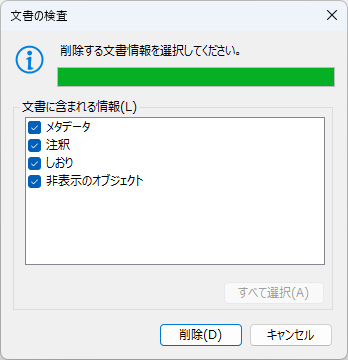
手書き署名Pro
PDFに直筆のサインを入力できます。枠内に入力した手書き署名を、指定した署名サイズで挿入します。
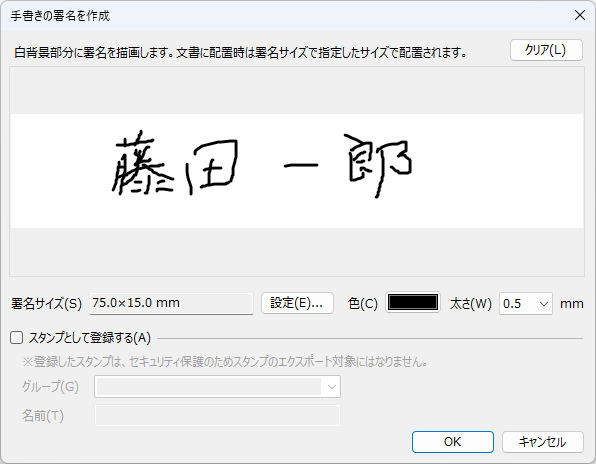
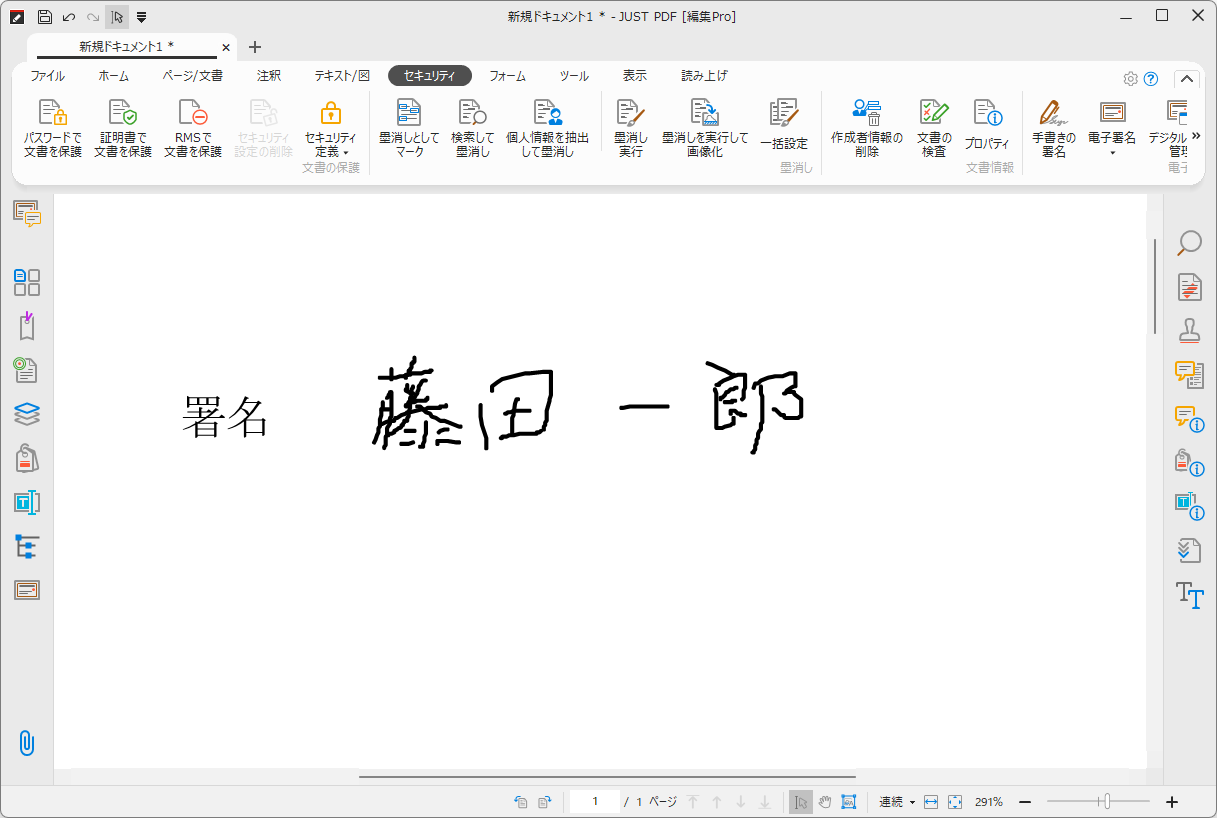
最新規格PDF 2.0、PDF/A-4 に対応
高度な暗号化などセキュリティ保護が強化された最新国際規格PDF 2.0(ISO 32002-2)と、長期保存を目的とした最新規格 PDF/A-4に対応しました。
PDF 2.0形式はPDFの作成と編集、PDF/A-4形式はPDFの作成に対応しています。
また、JUST PDF 6 [編集Pro]はPDF/A-4形式のPDFの検証にも対応しています。
アンケートや申し込みフォームをPDFで作成Pro
アンケートや申込書のフォームをPDFで作成することができます。アンケートをPDF文書で作成することにより、紙での配布や回収、管理にかかる手間やコストを削減できます。
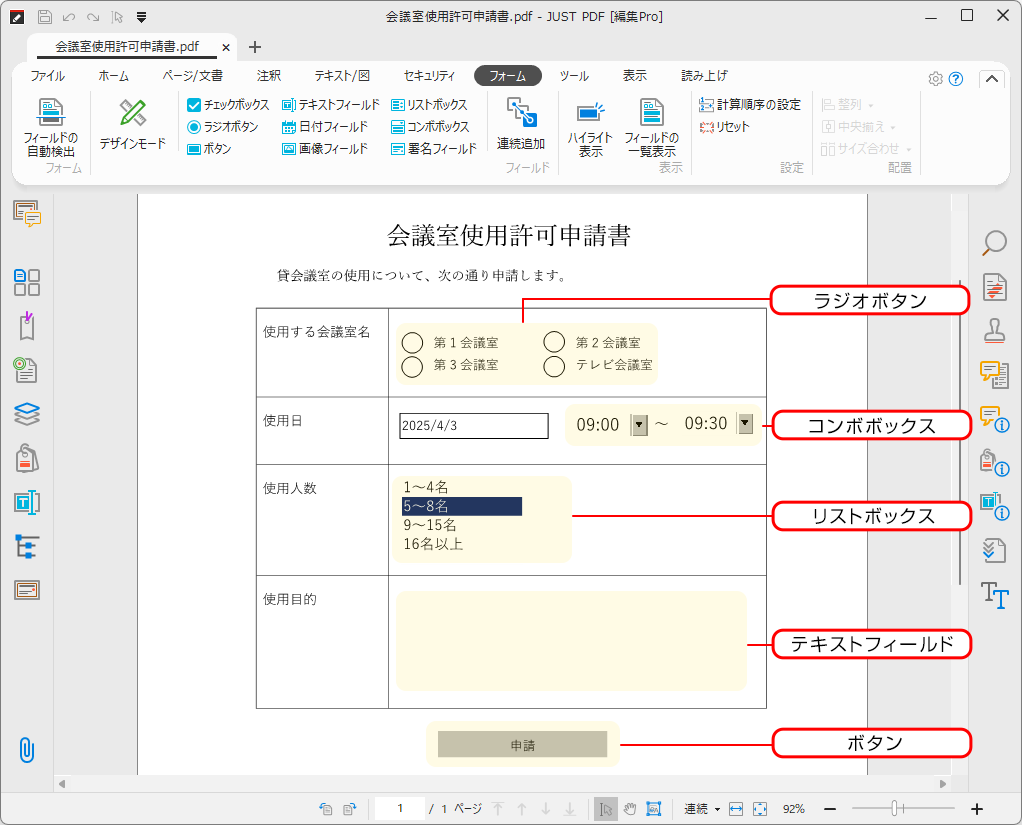
画像解析から、テキストなどが挿入できるボックスを自動検出Pro
PDFの矩形や水平線を画像解析により自動検出し、その形状や領域を元にテキスト/チェックボックス/ラジオボタンを自動作成します。
テキストの数値を計算Pro
フォーム内のテキストの数値を計算して、値を表示するように設定できます。
測定ツールPro
PDF文書のオブジェクトの距離、周囲、面積を測定できます。
地図や間取りなど、正確な数値からオブジェクトを作成する際に便利です。
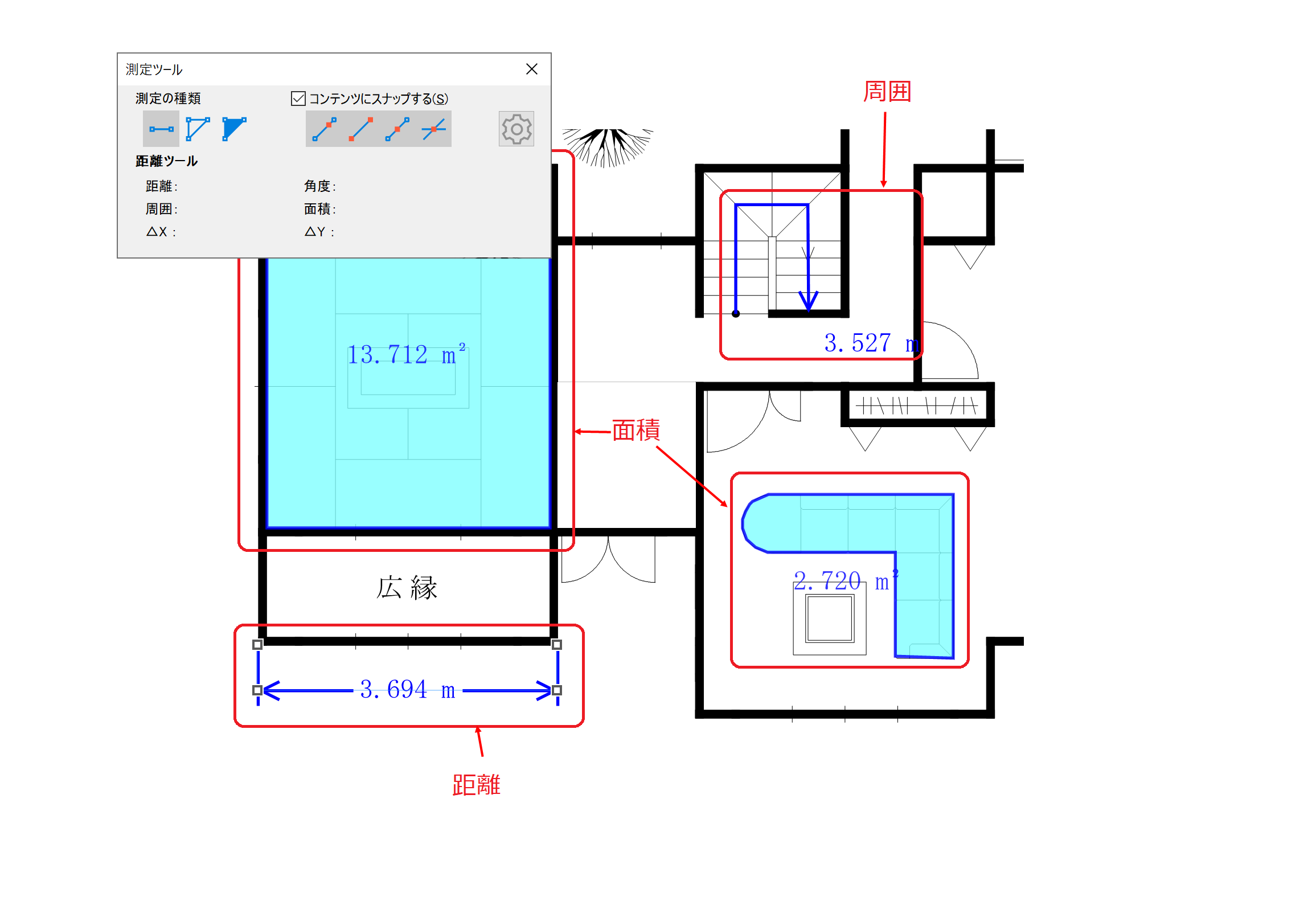
測定比率と精度の設定Pro
地図など実物より縮めて描かれている場合、予め測定比率、測定結果に表示する単位を指定できます。
測定後に測定比率を変更した場合でも、測定結果に変更した比率で反映します。
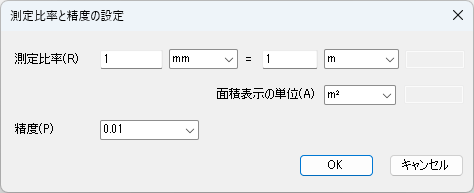
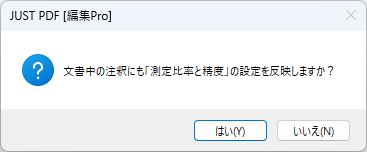
測定ツールの便利なオプションPro
測定している領域の塗りつぶしや、補助線の長さを設定できます。